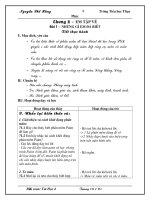tuçn 1 tõ ngµy188 228 208 268 trêng tióu häc trung h¶i gi¸o ¸n tin häc líp 5 bài 1 những gì em đã biết ngày soạn 06102009 ngày dạy 08102009 lớp 5a a mục tiêu 1 kiến thức giúp học sinh nhớ l
Bạn đang xem bản rút gọn của tài liệu. Xem và tải ngay bản đầy đủ của tài liệu tại đây (701.51 KB, 76 trang )
<span class='text_page_counter'>(1)</span><div class='page_container' data-page=1>
<i><b> </b></i>
<i><b>BÀI 1</b></i>
NHỮNG GÌ EM ĐÃ BIẾT
<i> Ngày soạn 06/10/2009</i>
<i> Ngày dạy 08/10/2009 lớp 5A</i> <i> </i>
<b>A. Mục tiêu : </b>
1.Kiến thức
<i>Giúp học sinh nhớ lại được các kiến thức đã được học trong chương trình lớp 4:</i>
+ Khả năng làm việc của máy tính. Cách lưu trữ thơng tin trên máy tính.
+ Các thiết bị lưu trữ thơng tin phổ biến
2.Kỷ năng
Tư duy sáng tạo
3.Thái độ
Thái độ học tập nghiêm túc, tự học, tự rèn luyện
<b>B. Phương pháp :</b>
Sử dụng phương pháp ôn tập, giảng giải, hỏi đáp
<b>C. Chuẩn bị của giáo viên và học sinh : </b>
1.Chuẩn bị của giáo viên:
Giáo án, máy vi tính, sách giáo khoa, sách tham khảo.
2.Chuẩn bị của học sinh:
Vở ghi, bút ghi, xem trước bài, nghiên cứu tài liệu.
<b>D. Tiến trình lên lớp :</b>
I.Ổn định lớp.
II.Kiểm tra bài cũ
III.Bài mới.
1.Đặt vấn đề.
<i>Giáo viên đặt vấn đề: Ở lớp 4 chúng ta đã được học về khả năng làm việc của </i>
<i>chiếc máy tính</i> <i>Hơm nay chúng ta sẽ ơn tập lại những kiến thức đã học đó:</i>Khả
năng làm việc của máy tính. Cách lưu trữ thơng tin trên máy tính.. Các thiết bị lưu
trữ thơng tin phổ biến
2.Tri n khai b i:ể à
</div>
<span class='text_page_counter'>(2)</span><div class='page_container' data-page=2>
<b>HOẠT ĐỘNG CỦA THẦY</b>
<b>VÀ TRÒ</b>
<b>NỘI DUNG KIẾN THỨC</b>
<i><b>Hoạt động 1</b></i>
<i><b> :</b></i>
<b>Tác dụng của máy tính</b>
Giáo viên :
- Hỏi học sinh: máy tính xử lí thơng
tin vào và thơng tin ra như thế nào.
- Máy tính có khả năng thực hiện
các chương trình do con người viết
hay không.
Học sinh: Trả lời câu hỏi giáo viên
đưa ra.
Giáo viên: Củng cố lại các ý trả lời
của học sinh, rút ra kết luận
Học sinh: Lắng nghe, ghi chép.
Giáo viên: Chương trình và kết quả
làm việc của máy tính được lưu ở
đâu?
Học sinh: trả lời câu hỏi giáo viên đưa
ra.
Giáo viên: Nhận xét câu trả lời của
học sinh và củng cố kiến thức.
Học sinh: Lắng nghe, ghi chép.
Giáo viên: Các thiết lưu trữ phổ biến
được dùng để trao đổi thông tin là gì?
Học sinh: Trả lời
Giáo viên: Nhận xét, củng cố.
Học sinh: Lắng nghe, ghi chép.
<b>Hoạt động 2</b>
<b>Bài tập</b>
Giáo viên: Cho học sinh làm bài tập
1, 2, 3 trang 4 sách giáo khoa.
Học sinh: làm các bài tập trên.
Giáo viên: Gọi học sinh lên làm mẫu.
Học sinh: Nhận xét bài làm của bạn.
1.Tác dụng của máy tính
- Máy tính là cơng cụ xử li thơng tin.
Máy tính xử lí thơng tin vào và cho
kết quả là thơng tin ra.
- Máy tính có khả năng thực hiện tự
động các chương trình do con người
viết.
- Chương trình và kết quả làm việc với
máy tính được lưu trên các thiết bị
lưu trữ.
- Các chương trình và thơng tin quan
trọng, thường xun dùng đến được
lưu trên đĩa cứng.
- Các thiết bị lưu trữ phổ biến được
dùng để trao đổi thông tin là đĩa
mềm, đĩa CD và thiết bị nhớ Flash.
<b>2 . Bài tập:</b>
<i>Bài 1</i>: Chương trình máy tính là gì?
a. Một bộ phận được gắn bên trong thân
máy tính.
b. Những lệnh do con người viết và
được lưu trên các thiết bị lưu trữ.
<i>Bài 2:</i> Gọi tên các thiết bị lưu trữ.
Hình a…… Hình b….. Hình c….
<i>Bài 3:</i> Đĩa cứng được dùng để:
a. Chỉ lưu các chương trình.
</div>
<span class='text_page_counter'>(3)</span><div class='page_container' data-page=3>
Giáo viên: Nhận xét bài làm của học
sinh.
Học sinh: Ghi bài tập vào vở.
văn bản, hình vẽ.,…
c. Lưu cả chương trình và kết quả
làm việc.
IV. Củng cố bài
- Học sinh nhắc lại tác dụng của máy tính
- Giáo viên củng cố các thao tác và kiến thức cần nắm trong bài
V. Dặn dò, hướng dẫn học sinh học tập ở nhà :
- Học bài cũ
- Làm bài tập 4, 5 sách giáo khoa.
- Làm bài tập thực hành trong sách giáo khoa.
</div>
<span class='text_page_counter'>(4)</span><div class='page_container' data-page=4>
<i><b>BÀI 2</b></i>
<b>THÔNG TIN ĐƯỢC LƯU TRONG </b>
<b> MÁY TÍNH NHƯ THẾ NÀO</b>
<i> </i>
<i> Ngày soạn 06/10/2009</i>
<i> Ngày dạy 08/10/2009 lớp 5A</i>
<i> </i>
<b>A.Mục tiêu: </b>
1.Kiến thức
<i> Giúp các em biết </i>
- Tệp và thư mục.
- Cách xem các thư mục và tệp.
2.Kỷ năng
Kỹ năng quan sát, tư duy sáng tạo.
3.Thái độ
Thái độ học tập nghiêm túc, tự học, tự rèn luyện
<b>B.Phương pháp:</b>
Sử dụng phương pháp nêu vấn đề, giảng giải, hỏi đáp
<b>C. Chuẩn bị của giáo viên và học sinh: </b>
1.Chuẩn bị của giáo viên:
Giáo án, máy vi tính, sách giáo, sách thao khảo và các cơng cụ hổ trợ khác.
2.Chuẩn bị của học sinh:
Vở ghi, bút ghi, xem trước bài, nghiên cứu tài liệu.
<b>D.Tiến trình lên lớp:</b>
I.Ổn định lớp.
II.Kiểm tra bài cũ
<b>1.</b> Chương trình và kết quả làm việc của máy tính được lưu ở đâu?
<b>2.</b> Kể tên các thiết bị lưu trữ phổ biến?
III.Bài mới.
1.Đặt vấn đề.
<i>Bài học hơm nay chúng ta sẽ tìm hiểu thơng tin được lưu trong máy tính</i>
<i>như thế nào?</i>
2.Triển khai bài:
<b>Tiết 2 </b>
</div>
<span class='text_page_counter'>(5)</span><div class='page_container' data-page=5>
<b>HOẠT ĐỘNG CỦA THẦY</b>
<b>VÀ TRÒ</b>
<b>NỘI DUNG KIẾN THỨC</b>
<i><b>Hoạt động 1 </b></i>
<b>Tệp và thư mục</b>
Giáo viên : Em hãy quan sát hình 1 và
hình 2 trong sách giáo khoa và đưa ra
nhận xét.
Học sinh: Trả lời
Giáo viên: Ở hình 1 sách vở được để
lộn xộn, cịn ở hình 2 sách vở được
đặt một cách có khoa học.
Giáo viên: Trong máy tính thơng tin
cũng cần được sắp xếp một cách có
trật tự.
Giáo viên: Đưa ra khái niệm về tệp,
cách lưu trữ thông tin trên tệp.
Học sinh: Lắng nghe, ghi chép.
Giáo viên: Cho học sinh quan sát trên
màn hình để thấy được biểu tượng và
tên tệp.
Học sinh: Quan sát, ghi chép.
.
<i><b>Hoạt động 2</b></i>
<b>Xem các thư mục và tệp</b>
Giáo viên: Giới thiệu cho học sinh
biết cách xem tệp và thư mục.
<i>Cách 1:</i> Để xem các tệp và thư mục
có trong máy tính, em hãy nháy đúp
<b>1. Tệp và thư mục.</b>
a. Tệp: Để dễ tìm, thơng tin cũng cần
được sắp xếp một cách có trật tự.
Trong máy tính thơng tin được lưu
trên các tệp(tệp chương trình, tệp văn
bản, tệp hình vẽ,…)
Mỗi tệp có mỗi tên để phân biệt:
<i>Tệp tin là đơn vị cơ bản để lưu trữ</i>
<i>thông tin trên thiết bị lưu trữ.</i>
<i> Ví dụ:</i> Khi quan sát trên màn hình em
sẽ thấy mỗi tệp có một biểu tượng và
tên.
Các tệp được sắp xếp trong thư mục
b. Thư mục: Một thư mục trên đĩa là một
vùng dùng để chứa các tệp và các thư
mục con khác. Là cách tổ chức các
chương trình trong máy tính một cách có
khoa học.
- Mỗi thư mục cũng có một biểu tượng
và tên riêng.
- Một thư mục có thể chứa những thư
mục con.
2. Xem các thư mục và tệp
<i>Cách 1:</i> Để xem các tệp và thư mục có
trong máy tính, em hãy nháy đúp chuột
vào biểu tượng My Computer.
</div>
<span class='text_page_counter'>(6)</span><div class='page_container' data-page=6>
chuột vào biểu tượng My Computer.
Giáo viên: Thao tác mẫu cho học sinh
xem.
Giáo viên: Gọi học sinh lên làm lại
thao tác cách 1.
Học sinh: Lắng nghe, quan sát, ghi
chép.
Giáo viên: Giới thiệu cách 2 về cách
xem tập tin và thư mục.
Học sinh: Lắng nghe, ghi chép.
Giáo viên: Làm thao tác mẫu cho học
sinh xem.
Học sinh: Quan sát
Giáo viên: Gọi học sinh lên làm lại
thao tác cách xem tập tin và thư mục.
Nháy đúp chuột vào tên ổ đĩa thì tên
các thư mục và tập tin sẽ hiện ra.
<i>Cách 2:</i> Nháy nút phải chuột trên biểu
tượng <i><b>My computer </b></i>rồi nháy nút
Explore(khám phá). Khi đó cửa sổ My
Computer sẽ hiện ra ta sẽ xem được các
tệp và thư mục có trong máy tính.
IV. Củng cố bài
- Học sinh nhắc lại khái niệm tệp, thư mục
- Học sinh nhắc lại cách xem thư mục và tệp.
- Giáo viên củng cố các thao tác và kiến thức cần nắm trong bài
V. Dặn dò, hướng dẫn học sinh học tập ở nhà :
- Học bài cũ.
- Xem trước bài mới.
- Tiết sau thực hành.
</div>
<span class='text_page_counter'>(7)</span><div class='page_container' data-page=7>
<i>Ngay so¹n: 14/10/2009 </i>
<i> Ngay d¹y: 15/10/2009 lớp 5A</i>
<b>Bµi Thùc hµnh: xem tƯp vµ th mơc</b> <b> </b>
<b>I. Mục đích</b>
- Học sinh nhận biết các ổ đĩa trong máy tớnh
- Học sinh khám phá máy tính thông qua cách xem tệp và th mục
- Khám phá ổ C
<b>II. Đồ dùng</b>
- Giáo viên: SGK, G.a, bảng, phấn, máy tÝnh
- Häc sinh : SGK, vë, bót
<b>III. Hoạt động dạy </b>–<b> học</b>
<b>Nội dung</b> <b>Hoạt động của giáo viên</b> <b>Hoạt động của trị</b>
<b>1. ổn định lớp</b>
<b>2. KiĨm tra bµi cị (5 )</b>’
<b>3. Bµi míi (10-15 )</b>’
<b>Thùc hµnh(15 )</b>’
Để xem đợc các tệp và th mục
trong máy tính em phải làm gì?
- Nhớ đợc tên tệp và th mc
ca mỡnh.
Nhận xét- cho điểm
<b>1 Thực hành khám phá máy</b>
<b>tính.</b>
- Nháy đúp vào biểu tợng
Mycomputer/ chọn ổ đĩa C
hoặc ổ đĩa D.
- Nhớ tên tệp và th mục
Hc sinh đọc tên các ổ có
trong máy tính. ổ đĩa cứng, a
mm, a CD.
<b>2</b>. Quan sát cả 2 ngăn bên phải
và ngăn bên trái cđa cưa sỉ
Mycomputer
- Khám phá ổ đĩa C
- Học sinh mở tệp đã có sẵn
trong ổ C: tệp văn bản, tệp hỡnh
v...
Hớng dẫn học sinh tìm th mục
có chứa tệp văn bản, tệp hình
vẽ
-Nhỏy ỳp chut m tp vn
bn, tp hỡnh v...
2 h/s trả lời
Ghi bài
Lắng nghe+ quan sát
Ghi bài
H/s thực hành
Ghi bài
</div>
<span class='text_page_counter'>(8)</span><div class='page_container' data-page=8>
<b>Giáo viên nhận xét. </b>
<b>iv. củng cố </b><b> dặn dò (3 )</b>
- nhỏy ỳp vo biểu tợng Mycomputer, nháy đúp vào ổ đĩa C, sau đó nháy
đúp vào tệp văn bản, tệp hình vẽ (tệp văn bản có biểu tợng W màu xanh, tệp hình
vẽ có biểu tợng bút lơng).
- §äc tríc bài 3 :<b>tổ chức thông tin trong máy tính</b>
<b>V. Nhn xét, rút ra kinh nghiệm giờ giảng</b>
<i>Ngay so¹n: 14/10/2009 </i>
<i> Ngay dạy: 15/10/2009 lp 5A</i>
<b>Bài 3: tổ chức thông tin trong máy tính</b>
<b>I. Mc ớch</b>
- Hc sinh nhận biết các ổ đĩa trong máy tính
- Học sinh biết cách mở têp, th mục
- Häc sịnh lu kết quả làm việc trong tệp, th muc .
<b>II. Đồ dùng</b>
- Giáo viên: SGK, G.a, bảng, phấn, m¸y tÝnh
- Häc sinh : SGK, vë, bót
<b>III. Hoạt động dạy </b>–<b> học</b>
<b>Nội dung</b> <b>Hoạt động của giáo viên</b> <b>Hoạt động của trị</b>
</div>
<span class='text_page_counter'>(9)</span><div class='page_container' data-page=9>
<b>1. ổn định lớp</b>
<b>2. KiĨm tra bµi cị(5 ) </b>’
<b>3.</b> <b>Bµi míi()</b>
<i><b>Hoạt động 1</b></i>
<b>1. Mở tệp đã có trong</b>
<b>máy tính.</b>
Để mở một tệp đã lưu
trên máy em thực hiện
các bước:
<i>Bước 1</i>: Nháy đúp
chuột vào biểu tượng
My Computer.
<i>Bước 2:</i> Nháy đúp
chuột vào ổ đĩa và thư
mục chứa tệp cần mở.
<i>Bước 3</i>: Nháy đúp
chuột vào biểu tượng
của tệp cần mở.
<i><b>Hoạt động 2</b></i>
2. L u kết quả làm việc
trên máy tính
- Nhn ng thi tổ hợp
phím Ctrl+ S
- Chon th mơc em sÏ lu
kÕt qu¶:
+ Nháy đúp chuột lên
biểu tợng ổ đĩa C
+ Nháy đúp lên th mục
muốn lu.
+ Gâ tên tệp và nhÊn
Save hc nhÊn Enter.
Em hãy nêu 2 cách để khám
phá ổ đĩa .
NhËn xÐt- cho ®iĨm
Cïng häc víi máy tính em có
thể tạo ra các tệp: tệp văn bản,
tệp hình vẽ khi cần có thể mở
lại xem hoặc chØnh sưa.
1h/s đọc
§Ĩ më mét tƯp em lµm thÕ
nµo?
Chèt
- Nhớ tên tệp và th mục
- Nháy đúp biểu tng My...
- Nhỏy nỳt Folders
Để lu kết quả làm việc em phải
làm gì?
Chốt:
- Nhn ng thi t hp phớm
Ctrl+ S
- Chon th môc em sÏ lu kÕt
qu¶:
+ Nháy đúp chuột lên biểu
t-ợng ổ đĩa C
+ Nháy đúp lờn th mc mun
lu.
+ Gõ tên tệp và nhấn Save hoặc
nhấn Enter.
2 h/s trả lời
1 h/s trả lời
Quan sát H11-12 SGK
1 h/s trả lời
Quan sát H12
Lng nghe, ghi chộp.
</div>
<span class='text_page_counter'>(10)</span><div class='page_container' data-page=10>
- §Ĩ më mét tƯp hay th mơc em phải nhớ tên tệp hay th mục
- Lu kết quả nháy nhanh 2 lần liên tiếp
- Đọc trớc bài 3 - mc 3 : <b>Tạo th mơc riªng cđa em</b>
<b>V. Nhận xét, rút ra kinh nghiệm giờ giảng</b>
<i>Ngay so¹n: 20/10/2009 </i>
<i> Ngay dạy: 21/10/2009 lp 5A</i>
<b>Bài 3: tổ chức thông tin trong m¸y tÝnh </b>(tiÕp<b>)</b>
<b>I. Mục đích</b>
- Häc sinh nhận biết lơị ích của tạo th mục riêng
- Học sinh tạo và sử dụng th mục riêng.
- Khám phá ổ C
<b>II. Đồ dùng</b>
- Giáo viên: SGK, G.a, bảng, phÊn, m¸y tÝnh
- Häc sinh : SGK, vë, bót
<b>III. Hoạt động dạy </b>–<b> học</b>
<b>Nội dung</b> <b>Hoạt động của giáo viên</b> <b>Hoạt động của trị</b>
<b>1. ổn định lớp</b>
<b>2. KiĨm tra bµi cị (5 )</b>’
<b>3. Bµi míi (10-15 )</b>’
<i><b>Hoạt động 1</b></i>
<b>1. Tạo th mục riêng </b>
<b>của em</b>
<i><b>Bc 1:</b><b> </b><b> Nháy nút phải</b></i>
chuột trong ngăn bên
phải của cửa sổ.
<i>B</i>
<i> ư ớc 2 :</i> Trỏ chuột vào
Hãy nêu cách để lu kết quả
làm việc trong th mục?
NhËn xÐt- cho điểm
h/s c
Nêu tác dụng của việc tạo th
mục riªng?
NhËn xÐt
Em hãy nêu các bớc để tạo th
mục riêng?
2 h/s tr¶ lêi
1-2 h/s đọc
1 h/s tr¶ lêi
1 h/s tr¶ lêi
</div>
<span class='text_page_counter'>(11)</span><div class='page_container' data-page=11>
nút New.
<i>B</i>
<i> ư ớc 3:</i> Nháy chọn
Folder.
<i>B</i>
<i> ư ớc 4:</i> Gõ tên thư
mục, rồi nhấn phím
Enter.
<i><b>Hoạt động 2</b></i>
<b>2. Thùc hµnh</b>
Thùc hµnh1:
Thù hµnh 2:
Chèt:
- Mổ cửa sổ hiển thị nội dung
đĩa cứng.
- Chon New, chon Folder
- Gâ tªn th mơc, nhÊn Enter 2
lÇn.
Nháy đúp My.. tìm th mục có
cha tệp văn bản, hình vẽ có sẵn
trong máy.
Híng dÉn
T¹o th mơc với tên, lớp
Mở W hoặc mở phần mềm
Paint gõ một bài thơ, hay vẽ
bức tranh
- Lu vào th mục
Hớng dẫn
Bao quát lớp
Nhận xét
Ghi bài
Lắng nghe
Thực hành
Lắng nghe
Thực hành
<b>iv. củng cố </b><b> dặn dò (3 )</b>
- Cách mở tệp và th mục
- Lu kết quả làm việc trên máy
- Tạo th mục riêng
- c trc bi : <b>Em tập vẽ- Những gì em đã biết</b>
<b>V. Nhận xét, rút ra kinh nghiệm giờ giảng</b>
Giáo viên: Nguyễn Long Khánh
Trang 11Phần 2: EM TẬP VẼ
</div>
<span class='text_page_counter'>(12)</span><div class='page_container' data-page=12>
<i>Ngay so¹n: 20/10/2009 </i>
<i> Ngay d¹y: 21/10/2009 lớp 5A</i>
<b>Bài 1: Những gì em đã biết </b>
<b> </b>
<b>I. Mục đích</b>
- Häc sinh «n tËp lại cách vẽ hình chữ nhật, hình vuông, hình elíp, hình tròn
- Các bớc vẽ, nét vẽ, cách chọn màu vÏ vµ mµu nỊn.
- Vận dụng khung tranh trang trí, bc tranh sinh ng.
<b>II. dựng</b>
- Giáo viên: SGK, G.a, bảng, phấn, máy tính
- Học sinh : SGK, vở, bút
<b>III. Hoạt động dạy </b>–<b> học</b>
<b>Nội dung</b> <b>Hoạt động của giáo viên</b> <b>Hoạt động của trị</b>
<b>1. ổn định lớp</b>
<b>2. KiĨm tra bµi cị (5 )</b>’
<b>3. Bµi míi (10 )</b>’
<b>Hoạt động 1</b>
<b>1. Sao chÐp vµ di</b>
<b>chuyển hình</b>
- Chọn công cô sao
chÐp
- Chän phần hình vẽ
muốn sao chép
- NhÊn gi÷ phÝm Ctrl
vµ di chun.
<b>Hoạt động 2</b>
Nhắc lại cách khởi động phần
mềm Paint?
NhËn xÐt- cho ®iĨm
Bài 1: Cơng cụ dùng để sao
chộp
Em nhắc lại cách sao chép
hình?
Chốt:
- Chọn công cụ sao chép
- Chọn phần hình vẽ muốn sao
chép
- Nhấn giữ phím Ctrl và di
chuyển.
Bài 2: Biểu tợng trong suốt
Nhận xét
Sự khác nhau giữa biểu tợng
trong suốt và không tròn suốt.
- Mở tệp hình vẽ và sao chép
thành nhiều hình giống nhau.
- Vẽ quả nho và sao chép thành
chùm nho.
Hớng dẫn
- Dùng công cụ hình e-líp
- Chọn kiểu vẽ
2 h/s trả lời
Ghi bài
1 h/s nêu
1 h/s trả lời
Ghi bài
1 h/s trả lời
Lắng nghe
Thực hành
</div>
<span class='text_page_counter'>(13)</span><div class='page_container' data-page=13>
<b>2. Thực hành(15-20 )</b>
- chọn màu vẽ và màu nền
- Dùng công cụ sao chép
Làm mẫu
Bao quát lớp
Hớng dẫn học sinh chậm
Quan sát
<b>IV. Củng cố, dặn dò(3 )</b>
- Nhớ lại phần mềm Paint
- Công cụ sao chép và di chuyển hình
- Nhắc lại các bớc sao chép hình
- Đọc trớc bài : <b>Vẽ hình chữ nhật, hình vuông</b>
<b>V. Nhn xột, rỳt ra kinh nghiệm giờ giảng</b>
<i>Ngay soạn: 27/10/2009 </i>
<i> Ngay dạy: 28/10/2009 lớp 5A</i>
<i><b>Bài 1</b></i><b>: Những gì em đã biết </b>(tiếp) <b> </b>
<b>I. Mục đích</b>
- Häc sinh «n tËp lại cách vẽ hình chữ nhật, hình vuông, hình elíp, hình tròn
- Các bớc vẽ, nét vẽ, cách chọn màu vÏ vµ mµu nỊn
- Vận dụng khung tranh trang trí, bc tranh sinh ng.
<b>II. dựng</b>
- Giáo viên: SGK, G.a, bảng, phấn, máy tính
- Học sinh : SGK, vở, bút
III. Hoạt động dạy – học
<b>Nội dung</b> <b>Hoạt động của giáo viên</b> <b>Hoạt động của trị</b>
<b>1. ổn định lớp</b>
Nh¾c lại các bớc sao chÐp
</div>
<span class='text_page_counter'>(14)</span><div class='page_container' data-page=14>
<b>2. KiĨm tra bµi cị (5 )</b>’
<b>3. Bµi míi (10 )</b>’
<i><b>Hoạt động 1</b></i>
<b>1. Vẽ hình chữ nhật,</b>
<b>hìnhvuông</b>.
- Chọn công cụ vẽ hình
chữ nhật, hình vuông.
- Chon kiĨu vÏ
- Chän mÇu vÏ, mµu
nỊn
- Kéo thả chuột theo
h-ớng chéo từ điểm u
n dim cui.
<b>Hot ng 2</b>
<b>Vẽ hình tròn, hình elíp</b>
a. Cỏch vẽ hình elip
1. Chọn cơng cụ
trong hộp công cụ
2. Nháy chuột để chọn
một kiểu hình elip ở
phía dưới hộp cơng cụ.
3. Kéo thả chuột theo
hướng chéo tới khi
được hình em muốn rồi
thả nút chuột.
b. Vẽ hình trịn:
<i>Bước 1</i> và <i>bước 2</i> tương
tự vẽ hình elips
<i>Bước 3:</i> Nhấn giữ phím
Shift trong khi kéo thả
chuột. Chú ý thả nút
chuột trước khi th
phớm Shift.
hình?
Nhận xét- cho điểm
<b>1. Vẽ hình chữ nhật, hình</b>
<b>vuông</b>
<b>Bài tập/</b>SGK-T18
- 2 hc sinh c yờu cu ca
bi
Nêu các bứơc vẽ hình vuông:
- Chän c«ng cơ vẽ hình chữ
nhật, hình vuông.
- Chon kiểu vẽ
- Chọn mầu vẽ, màu nền
- Kộo th chut theo hớng chéo
từ điểm đầu đến diểm cuối.
<b>2. VÏ h×nh tròn, hình elíp</b>
<b>Bài tập</b>/SGK-T19
<b>công cụ vẽ hình elíp</b>
2 hc sinh đọc yêu cầu của bài
Nhắc lại:
- Chọn công cụ vẽ hình elip,
hình trịn.
- Chon kiĨu vÏ
- Chän mÇu vÏ, mµu nỊn
- Kéo thả chuột theo hớng chéo
từ điểm đầu đến diểm cuối.
Thực hành 2: Vẽ hình trang trí
H/18a
Híng dÉn+ bao quát lớp
- Nhận xét
- Đánh giá bài vẽ và cho điểm
những bài vẽ tốt.
2 h/s trả lời
Ghi bài
Lắng nghe+ quan sát
Ghi bài
2 hc sinh c yờu cu
ca bi
</div>
<span class='text_page_counter'>(15)</span><div class='page_container' data-page=15>
<b>Bài tập</b>
<b>Thực hành</b>
<b>IV. Củng cố, dặn dò(3 )</b>
- Nêu các bớc thực hiện vẽ hình chữ nhật, hỡnh vng...
- Häc thc bµi
<b>V. Nhận xét, rút ra kinh nghiệm giờ giảng</b>
<i>Ngay so¹n: 27/10/2009 </i>
<i> Ngay dạy: 28/10/2009 lp 5A</i>
<b>Bài: thực hành tổng hợp </b> <b> </b>
<b>1. KiÓm tra bµi cị (5</b>’<b><sub>)</sub></b>
- Nhắc lại cách khởi động phần mềm Paint
- Các bớc Sao chép, di chuyển hình
- Các bớc để vẽ hình chữ nhật, hình vng, hình elíp, hình trịn
Nhận xét- cho điểm
<b>2.Thùc hµnh (35</b>’<sub>)</sub>
- VÏ bµi thùc hành 3, 4/SGK-T19,20
- Học sinh có sự sáng tạo trong bøc tranh vÏ cđa m×nh
- Híng dÉn h/s kÐm- Bao qu¸t líp
- Nhận xét cho điểm những bài vẽ sinh động
- Biểu dơng lớp.
</div>
<span class='text_page_counter'>(16)</span><div class='page_container' data-page=16>
<i>Ngay so¹n: 02/11/2009 </i>
<i> Ngay dạy: 04/11/2009 lp 5A</i>
<b>Bài 2: Sử dụng bình PHUN màu</b> <b> </b>
<b> </b>
<b>I. Mục đích</b>
- Häc sinh nhận biết công cụ bình phun màu
- Các bớc sử dụng bình xịt màu.
- ỏp dng vo bi v bc tranh sinh ng
<b>II. dựng</b>
- Giáo viên: SGK, giáo án, bảng, phấn, máy tính, máy chiếu.
- Học sinh : SGK, vë, bót
<b>III. Hoạt động dạy </b>–<b> học</b>
<b>Nội dung</b> <b>Hoạt động của giáo viên</b> <b>Hoạt động của trò</b>
<b>1. ổn định lớp</b>
<b>2. KiĨm tra bµi cị (5 )</b>’
<b>3. Bµi mới (10-15 )</b>
<b>1. Làm quen với bình </b>
<b>xịt màu.</b>
1.Chọn công cơ
trong hép c«ng cơ.
2. Chän kÝch cì vïng
phun ë díi hép c«ngcơ
3. Chän màu phun.
4. Kéo thả chuột trên
vùng muốn phun.
Em hóy kể tên các công cụ đã
học trong phần mềm PAINT
Nhận xột- cho im
Giới thiệu bài mới
2 h/s c
Quan sát biểu tợng SGK
Em hÃy nêu các bớc thực hiện
Chốt: có 4 bớc
- Chọn công cụ bình xịt màu
- Chọn kích cỡ vùng xịt
- Chọn màu xịt
- Kéo thả chuột trên vùng
muốn xịt.
- Nhn chut trỏi phun mu
tụ
1-2 h/s trả lời
Lắng nghe
1-2 h/s nêu
Ghi bài
</div>
<span class='text_page_counter'>(17)</span><div class='page_container' data-page=17>
<b>*Chỳ ý</b>: <i>Kéo thả nút</i>
<i>trái chuột để phun bằng</i>
<i>màu tô, kéo thả nút</i>
<i>phải chuột để phun</i>
<i>bng mu nn.</i>
<b>2. Thực hành (15 )</b>
<b>Dùng bình phun</b>
<b>trong tranh vÏ</b>
- NhÊn chuét phải phun màu
nền.
Thc hnh: SGK/H22,23
2 h/s đọc yêu cầu của bài
Hớng dẫn thực hành
2 h/s đọc
Chèt:
- Chọn bút chì để vẽ thân cây
- Chọn cọ vẽ để vẽ cành cây
- Chọn cơng cụ bình xịt vex
lỏ cõy.
Làm mẫu
Bao quát lớp, híng dÉn h/s
kÐm
NhËn xÐt:
Quan sát+ lắng nghe
Thực hành
Lắng nghe
Thực hành
<b>IV. Củng cố, dặn dò(3 )</b>
- Nêu các bớc thực hiện
- Hiệu quả bài thực hành bằng bình xịt
- Học thuộc bài.
<b>V. Nhn xét, rút ra kinh nghiệm giờ giảng</b>
<i>Ngay so¹n: 02/11/2009 </i>
<i> Ngay dạy: 04/11/2009 lp 5A</i>
<b>Bài 2: Sử DụNG bình PHUN màu (tiếp) </b>
<b>I. Mục đích</b>
- Häc sinh thùc hµnh thành thạo công cụ Bình xịt màu
</div>
<span class='text_page_counter'>(18)</span><div class='page_container' data-page=18>
- áp dụng trong tranh vẽ, biết kết hợp với các cơng cụ đã học tạo hình vẽ sinh
động.
<b>II. §å dïng</b>
- Giáo viên: SGK, G.a, bảng, phấn, máy tính
- Học sinh : SGK, vë, bót
<b>III. Hoạt động dạy </b>–<b> học</b>
<b>Nội dung</b> <b>Hoạt động của giáo viên</b> <b>Hoạt động của trò</b>
<b>1. ổ n định lớp</b>
<b>2. KiĨm tra bµi cị (5 )</b>’
<b>3. Bµi míi</b>
<b>Thùc hµnh (15-20 )</b>’
<b>T1. </b>Dùng công cụ
và để vẽ bông hoa
nh mẫu.
<b>T2.</b> Dùng các cơng cụ
thích hợp để vẽ con
thuyền lớt trên súng
theo mu.
Em hÃy nêu các bớc thực hiện
dùng công cụ bình phun màu?
Nhận xét cho điểm
Thc hnh1: 1 h/s c u cầu
bài SGK/trang 22, 23
Híng dÉn
Dùng cơng cụ đờng cong và
bình xịt màu
Lµm mÉu
1 h/s đọc u cầu bi SGK/T
23
Giáo viên hớng dẫn:
Dựng cụng cụ đờng thẳng,
hình elip, đờng cong, bỡnh xt
mu..
Làm mẫu cho h/s xem
Nhận xét chung.
1-2 h/s trả lời
Lắng nghe
1-2 h/s nêu
Quan sát+ lắng nghe
Thực hành
Quan sát+ lắng nghe
Thực hành
<b>IV. Củng cố, dặn dò(3 )</b>
- Học bài cũ
- Đọc trớc bài <b>Viết chữ lên hình vẽ</b>
</div>
<span class='text_page_counter'>(19)</span><div class='page_container' data-page=19>
<i> Ngày sạon: 08/11/2009 </i>
<i> Ngay d¹y: 11/11/2009 lớp 5A</i>
<i><b>Bài 3</b></i><b>: </b>
<b>Viết chữ lên hình vẽ</b>
<b> </b>
<b>I. Mục đích</b>
- Häc sinh làm quen với công cụ viết chữ lên hình vẽ .
- Các kiểu viết chữ
- áp dụng trong bức tranh vẽ
<b>I. Đồ dùng</b>
- Giáo viên: SGK, G.a, bảng, phấn, m¸y tÝnh, m¸y chiÕu
- Häc sinh : SGK, vë, bót
<b>III. Hoạt động dạy </b>–<b> học</b>
<b>Nội dung</b> <b>Hoạt động của giáo viên</b> <b>Hoạt động của trị</b>
<b>1. ổn định lớp</b>
<b>2. KiĨm tra bài cũ(5 ) </b> Em hÃy nêu các bớc thực hiện
dùng công cụ bình xịt màu?
- Chọn công cụ bình xịt màu
- Chọn kích cỡ vùng xịt
1-2 h/s trả lời
Lắng nghe
</div>
<span class='text_page_counter'>(20)</span><div class='page_container' data-page=20>
<b>3. Bµi míi (15 )</b>’
<b>1.Lµm quen víi công </b>
<b>cụ viết chữ</b>
<i>B</i>
<i> ớc 1</i>: Chọn công cụ
trong hộp công cụ.
<i>B</i>
<i> ớc 2</i>: Nháy chuột vào
vị trí mà em muốn viết
chữ, trên hình vẽ xuất
hiện khung chữ.
<i>B</i>
<i> íc 3</i>: Gâ ch÷ vào
khung chữ.
<i>B</i>
<i> c 4:</i> Nhỏy chut bờn
ngoi khung ch kt
thỳc.
* Dòng chữ viết có màu
là màu bút vẽ.
* Khung chữ sẽ có màu
của nền.
<b>2. Chän cì ch÷</b>
<i>Chän Font chữ bằng</i>
<i>cách:</i>
<i>B</i>
<i> ớc 1:</i> Vào mục View/
Text Toolbar
- Chọn màu xịt
- KÐo th¶ chuét trên vùng
muốn xịt.
Nhận xét- cho điểm.
<b> Giới thiƯu bµi míi</b>
Khi vẽ bức tranh em muốn đề
thêm câu thơ, một dòng đề
tặng, ghi lại ngày tháng bức
tranh hoặc ghi tên minh lờn
bc tranh..nh bc tranh H25
Công cụ chữ có trong Paint
giúp em làm đuợc điều này.
Hớng dÉn häc sinh quan s¸t
H25.
Nhận xét
1-2 h/s đọc
C¸c bíc thùc hiƯn
Gv chèt:
- Chän c«ng cơ trong hộp
công cụ.
- Nháy chuột vào vị trí mà em
muốn viết chữ, trên hình vẽ
xuất hiện khung chữ.
- Gõ chữ.
- Nhỏy chut bờn ngoi khung
ch kt thỳc.
Dòng chữ viết có màu là màu
bút vẽ.
Khung chữ sẽ có màu của nền.
Hs đọc
Quan s¸t H29
Em chän phong ch÷, cì ch÷,
kiĨu c÷ nh thế nào?
Chốt: <i>Chọn Font chữ bằng</i>
Quan sát+ lắng nghe
1-2 h/s c cõu vn
trong tranh
Ghi bài
1-2 h/s nêu
Ghi chú
1-2 h/s trả lời
</div>
<span class='text_page_counter'>(21)</span><div class='page_container' data-page=21>
<i>B</i>
<i> ớc 2:</i> Sau đó em chọn
phơng chữ, c ch, kiu
ch m em mun.
<b>3. Thực hành (10 )</b>
<i>cách:</i>
- Vào mục View/ Text Toolbar
- Sau đó em chọn phơng chữ,
cỡ chữ, kiểu chữ mà em muốn.
Híng dÉn
Lun tËp:
§Ĩ vÏ h×nh 28b em dùng các
công cụ nào?
Chốt- Hớng dẫn
- Chọn công cụ hình CN
- Chọn kiểu 3 chỉ có màu bên
trong
- Chọn công cụ chữ
- Chọn kiểu chữ
Làm mẫu
Bao quát lớp- hớng dẫn h/s yếu
Quan sát- lắng nghe
Thực hành
<b>IV. Củng cố, dặn dò(3 )</b>
- Công cụ viết chữ, màu chữ, chọn phông chữ
- Học bài.
</div>
<span class='text_page_counter'>(22)</span><div class='page_container' data-page=22>
<i>Ngày soạn: 08/11/2009 </i>
<i> Ngay dạy: 11/11/2009 lớp 5A</i>
<b>Bài 3:</b>
<b> </b>
<b>Viết chữ lên hình vẽ</b>
<b> </b>
<b>(tiếp) </b><b>I. Mục đích</b>
- Häc sinh sư dơng thành thạo công cụ viết chữ lên hình vẽ .
- Các kiểu viết chữ
- áp dụng trong bức tranh vẽ
<b>I. Đồ dùng</b>
- Giáo viên: SGK, G.a, bảng, phấn, máy tính, m¸y chiÕu
- Häc sinh : SGK, vë, bót
<b>III. Hoạt động dạy </b>–<b> học</b>
<b>Nội dung</b> <b>Hoạt động của giáo viên</b> <b>Hoạt động của trị</b>
<b>1. ổn định lớp</b>
<b>2. KiĨm tra bµi cị(5 ) </b>’
<b>3. Bµi míi (10 )</b>’
<b>1. Hai kiểu viết chữ</b>
<b>lên tranh vẽ</b>
<b>a. Biểu tỵng trong st</b>
<i> Chän biĨu tợng trong</i>
<i>suốt thì khung chữ sẽ</i>
<i>trở nên không màu và</i>
<i>trong suốt.</i>
Nêu các bớc thực hiện viết chữ
lên tranh vẽ.
- Chọn công cụ viết chữ trong
hộp công cụ.
- Nháy chuột vào vị trí mà em
muốn viết chữ, trên hình vẽ
xuất hiện khung chữ.
- Gâ ch÷.
- Nháy chuột bên ngồi khung
chữ để kết thúc.
NhËn xét- cho điểm.
Cũng giống nh công cụ
Công cụ chữ
cũng có biểu tợng trong suet và
biểu tợng không trong suốt
H/s c
Thế nào là trong suốt?
Chốt:
- Khung chữ không màu và
trong suốt.
1-2 h/s trả lời
Lắng nghe
Lắng nghe
1-2h/s nêu
Ghi bài
</div>
<span class='text_page_counter'>(23)</span><div class='page_container' data-page=23>
<b>b. Biểu tợng không </b>
<b>trong suốt.</b>
<i>Chọn biểu tợng không</i>
<i>trong suốt thì màu của</i>
<i>khung chữ sÏ lµ mµu</i>
<i>nỊn.</i>
<b>2. Thùc hµnh(15-20 )</b>
H/s c
Thế nào là không trong suốt?
Chốt:
- Màu khung chữ là màu nền
che khuất màu tranh phía sau.
Quan sát hình minh hoạ Mery
Christmas SGK.
Dựng cụng cụ chữ và các
công cụ đã học vẽ:
H32, H33/Trang 27
<i>H</i>
<i> íng dÉn</i>
Bao quát lớp
Mở tệp hình vẽ:
- Ghi tên cho bức tranh hay ghi
lời tựa
1-2h/s nêu
Ghi bài
Lắng nghe
Thực hành
<b>IV. Củng cố, dặn dò(3 )</b>
- Công cụ viết chữ, màu chữ, chọn phông chữ
- Hai kiểu viết chữ lên tranh, tác dụng biểu tợng trong suốt.
- Học bài.
<b>V. Nhn xột, rỳt ra kinh nghim gi ging</b>
<i>Ngày soạn: 16/11/2009 </i>
<i> Ngay dạy: 18/11/2009 lớp 5A</i>
<b>Bài 4</b>
<b>: </b><b>trau cht h×nh vÏ</b>
<b>I. Mục đích, U CầU</b>
- Học sinh biết sử dụng cơng cụ kính lúp để phóng to hình vẽ.
- Học sinh biết cách hiển thị hình vẽ dới dạng lới
- Dùng cơng cụ kính lúp phóng to để chỉnh sửa hình vẽ
- Học sinh biết thêm các phơng pháp giúp tạo những hình mới do biến đổi
hình ban đầu qua một phép biến hình: Phép i xng trc, phộp quay.
<b>- II. Đồ dùng</b>
- Giáo viên: SGK, giáo án, bảng, phấn, máy tính, máy chiếu.
- Học sinh : SGK, vë, bót
<b>III. Hoạt động dạy </b>–<b> học</b>
</div>
<span class='text_page_counter'>(24)</span><div class='page_container' data-page=24>
<b>Nội dung</b> <b>Hoạt động của giáo viên</b> <b>Hoạt động của trị</b>
<b>1. ổn định lớp</b>
<b>2. KiĨm tra bµi cị(5 ) </b>
<b>3. Bài mới (25 )</b>
<b>1. Công cụ phóng to</b>
<b>hình vẽ</b>
<i><b>Các bớc phóng to</b></i>
<i><b>hình vẽ</b></i>
1.Chọn công cụ trong
hộp công cụ
2. Chän 2x, 6x, 8x hoặc
nháy chuột vào hình vẽ.
<i><b>Các bớc thu hình vÏ vỊ</b></i>
<i><b>kÝch cì thùc</b></i>
1. Chän c«ng cơ trong
hép công cụ
2. Chọn 1x hoặc nháy
chuột vào hình vẽ.
<b>2. HiĨn thÞ bøc tranh</b>
<b>trên nền l ới. </b>
<i><b>Các bớc thực hiện</b></i>
1. Phóng to hình vẽ lên 4
lần
2. Chọn View Zoom
Thế nào là trong suốt?
Thế nào là không trong suốt?
Nhận xÐt- cho ®iĨm
1-2 h/s đọc
Muốn phong to hình vẽ để
chỉnh sa em phi dựng cụng
c gỡ?
Chốt:
Công cụ phóng to còn gäi lµ
kÝnh lóp
Khi chọn kính lúp bên dới
cho ta các sự lựa chọn: 1x
chuyển về cỡ thực 2x, 6x, 8x
Lựa chọn 2x, 6x, 8x để làm
gì?
Chèt:
Lựa chọn 2x, 6x, 8x để
phóng to gấp 2, 6, 8 lần
Vậy em làm thế nào để
phong to hình vẽ?
Chốt:
1. Chän c«ng cơ trong
hép c«ng cơ
2. Chän 2x, 6x, 8x hoặc nháy
chuột vào hình vẽ.
Sau khi đã chỉnh sửa xong,
em có thể thu nhỏ hình vẽ để
xem tồn bức tranh
- Chän c«ng cơ trong
hộp công cụ
- Chọn 1x hoặc nháy chuột
vào hình vẽ.
Paint cú chc năng vẽ hình
trên một lới ô vuông để sửa
lại các nét vẽ cho mịn hn....
hin th di dng li em
1-2 h/s trả lời
Lắng nghe
1 h/s trả lời
Ghi bài
1 h/s trả lời
Ghi bài
Quan sát
1 h/s trả lời
Ghi bài
Lắng nghe
Ghi bài
Quan sát H34/T28
Quan sát hình H37/T29
</div>
<span class='text_page_counter'>(25)</span><div class='page_container' data-page=25>
Show Gird
<b>3. Lật và quay hình vẽ</b>
<i><b>Cỏc bớc thực hiện</b></i>
1. Dùng công cụ chọn để
chọn hình( cơng cụ sao
chép và di chuyển hình).
2.ChọnImage/Fip/Rotate...
3. Chọn kiểu lật hoặc
quay hỡnh.
<i><b>Các kiểu lật và quay</b></i>
<i><b>hình vẽ</b></i>
- Fip horizontal: lật theo
chiÒu n»m ngang
- Flip vertical: lật theo
chiều thẳng đứng.
- Rotate by angle: quay
mét gãc 900<sub>, 180</sub>0<sub>, 270</sub>0
<b>4.</b> <b>Thùc hµnh(10 )</b>’
Dùng phơng pháp lật hoặc
quay hình để tạo hình 42b
từ hình 42a.
phải.
- Phóng to hình vẽ lên 4 lần
- Chän View/ Zoom/Show
Gird
* <i>Với phần mềm Paint em</i>
<i>khơng tốn thời gian để vẽ các</i>
<i>hình giống nhau vì em có thể</i>
<i>sử dụng phép quay và lật</i>
<i>hình.</i>
1. Dùng công cụ chọn để
chọn hình( cơng cụ sao chép
và di chuyển hình).
2. Chän Image/ Fip/Rotate...
3. Chän kiĨu lËt hc quay
hình.
*Làm mẫu cho học sinh xem.
Giới thiệu c¸c kiĨu lËt và
quay hình:
- Fip horizontal: lật theo
chiều nằm ngang
- Flip vertical: lật theo chiều
thẳng đứng.
- Rotate by angle: quay mét
gãc 900<sub>, 180</sub>0<sub>, 270</sub>0
* GV: Thao t¸c mÉu cho hs
xem
Làm mẫu
Hớng dẫn
Nhận xét
Lắng nghe, ghi chép
Học sinh làm lại thao
tác.
Quan sát hình 41a,
41b,41c sgk.
Học sinh lắng nghe, ghi
chép.
Làm lại thao tác
Quan sát
Thực hành
<b>IV. Củng cố, dặn dò</b>
- Cụng c kớnh lỳp phúng to hỡnh vẽ lên 2x, 6x, 8x
- Các bớc phóng to và thu nh hỡnh
- Để hiển thị dới dạng lới: Chọn View/ Zoom/Show Gird
- C¸c bíc thùc hiƯn, kiĨu quay hình và lật hình.
</div>
<span class='text_page_counter'>(26)</span><div class='page_container' data-page=26>
<i>Ngày soạn: 16/11/2009 </i>
<i> Ngay d¹y: 18/11/2009 líp 5A</i>
<b>bài 5: thực hành tổng hợp</b>
<b>I. Mục đích</b>
- Củng cố các công cụ đã học
- Kết hợp các công cụ để vẽ bức tranh sinh động
- Thực hành với các cụng c ó hc.
<b>- II. Đồ dùng</b>
- Giáo viên: SGK, G.a, bảng, phấn, máy tính, máy chiếu, phòng máy.
- Học sinh : SGK, vë, bót
<b>III. Hoạt động dạy </b>–<b> học</b>
<b>Nội dung</b> <b>Hoạt động của giáo viên</b> <b>Hoạt động của</b>
<b>trß</b>
<b>1. ổn định lớp</b>
<b>2. KiĨm tra bµi cị(5 ) </b>’
<b>Thùc hµnh</b>
<b>Thùc hµnh 1: (15 )</b>
Vẽ hình 43 sách giáo khoa
Nờu cỏc bc thực hiện để lật và
quay hình?
1. Dùng cơng cụ chọn để chọn
hình( cơng cụ sao chép và di
chuyển hình).
2. Chän Image/ Fip/Rotate...
3. Chän kiĨu lËt hc quay
hình.
Nhận xét- cho điểm
* Phi hp cỏc cụng c đã học
để vẽ các ly kem. H43
<i>H</i>
<i> íng dÉn</i>
- Dùng công cụ đờng cong để
vẽ miệng, thân, tay cầm , chiếc
thìa và chân đế.
- Cơng cụ bỡnh xt v qu
kem
Làm mẫu
1-2 h/s trả lời
Lắng nghe
Lắng nghe
Thực hành
</div>
<span class='text_page_counter'>(27)</span><div class='page_container' data-page=27>
<b>Thực hành 2(15 )</b>
Dùng Paint để phủ kín bức
tranh bằng hình những chiếc lá
mà chỉ cần thực hiện các thao
tác di chuyển, sao chép t mt
hỡnh vuụng ban u.
<i>Hình 44 sgk</i>
Hớng dẫn các em yếu về kĩ
năng vẽ.
Bao quát lớp
* Dựng Paint để phủ kín bức
tranh bằng hình những chiếc lá
mà chỉ cần thực hiện các thao
tác di chuyển, sao chép t mt
hỡnh vuụng ban u.
Quan sát hình mẫu 44(sgk)
Hớng dẫn:
Làm mẫu
Bao quát lớp và hớng dẫn các
em yếu.
Nhận xét bài thực hành
Cho điểm bài thực hành tốt.
Lắng nghe
quan sát
Xem hớng dẫn cụ
thể trong sgk
trang34
Thực hành
<b>IV. Củng cố, dặn dò(3 )</b>
<b>- </b> Học bài
- Xem trớc bài thực hành trang 36
<b>V. Nhận xét, rút ra kinh nghiệm giờ giảng</b>
<i>Ngµy so¹n: 18/11 /2009 </i>
<i> Ngay d¹y: 20/11 /2009 líp 5A</i>
<b>bài 5: thực hành tổng hợp(</b>
<b>tiếp</b>
<b>)</b><b>I. Mục đích</b>
- Củng cố các cơng cụ đã học
- Kết hợp các công cụ để vẽ bức tranh sinh động
- Thực hành với các công cụ đã học.
<b>- II. Đồ dùng</b>
</div>
<span class='text_page_counter'>(28)</span><div class='page_container' data-page=28>
- Giáo viên: SGK, G.a, bảng, phấn, máy tính, máy chiếu, phòng máy.
- Học sinh : SGK, vë, bót
<b>III. Hoạt động dạy </b>–<b> học</b>
<b>Nội dung</b> <b>Hoạt động của giáo viên</b> <b>Hoạt động của trò</b>
<b>1. ổ n định lớp</b>
<b>2. KiĨm tra bµi cị(5 ) </b>’
<b>3. Luyện tập</b>
<b>Thực hành 1: </b>
<b>Phân tích hình (7 )</b>’
- Chọn công cụ đờng
cong để vẽ ba ngọn núi.
- Chọn công cụ đờng
cong và bút chì để vẽ
các đờng uốn lợn.
- Chọn công cụ HCN để
vẽ ngọn núi.
- Chọn công cụ đờng
thẳng để vẽ các đờng
vạch phân cách.
- Chọn màu thích hợp.
- Chọn cơng cụ vẽ tự do
để vẽ thân cây.
- Chọn cơng cụ bình xịt
để vẽ lá cây.
- Dùng các công cụ
đ-ờng thẳng, HCN, hình
elip, cơng cụ viết chữ để
vẽ chiếc xe Buýt
<b>Thùc hµnh(20 )</b>’
VÏ bøc tranh nh h×nh
mÉu 45 <i>(trang 36 SGK)</i>
Nêu các cơng cụ đã học?
Công cụ đờng thẳng, đờng
cong, sao chép hình, viết chữ
hình vẽ, công cụ phóng to
hình(quay và lật hình).
NhËn xÐt- cho ®iĨm
Phối hợp các cơng cụ đã học
Quan sát và phân tích h×nh
45/Trang 36
1-2 h/s
Híng dÉn
- Dùng cơng cụ đờng cong để
vẽ ba ngọn núi
- Chọn cơng cụ hình chữ nhật
- Dùng công cụ đờng thẳng vẽ
đờng vạch vôi
- Chän c«ng cơ bình xịt màu
làm màu xanh lá cây.
Làm mẫu-học sinh thực hành
theo
Gv hớng dẫn h/s sử dụng các
công cụ thích hợp.
Nhận xét bức tranh phong cảnh
núi tuyết.
Để vẽ chiếc ôtô
Hớng dẫn
Làm mẫu
Dựng cụng c chữ A để viết
dịng chữ “ Cổ Loa”
Híng dÉn các em yếu về kĩ
năng vẽ.
Nhn xột tit hc và bài vẽ
Chấm điểm những bài vẽ hoàn
chỉnh, đẹp.
1-2 h/s trả lời
Lắng nghe
2-3 h/s phân tích
Lắng nghe
Quan sát
Thực hành
Lắng nghe
Quan s¸t
</div>
<span class='text_page_counter'>(29)</span><div class='page_container' data-page=29>
<b>NhËn xÐt (5 )</b>’
<b>IV. Cđng cè, dặn dò</b>
<b>- </b> Học bài.
- Xem trớc cách vẽ tranh đề tài.
<b>V. Nhận xét, rút ra kinh nghim gi ging</b>
<i>Ngày soạn: 18 /11 /2009 </i>
<i> Ngay d¹y: 20 /11 /2009 lớp 5A</i>
<b>bài 5: thực hành tổng hợp(</b>
<b>tiếp</b>
<b>)</b><b>v tranh theo đề tài</b>
<b>I. Mục đích</b>
- Củng cố các cơng cụ đã học
- Kết hợp các công cụ để vẽ bức tranh sinh động
- Thực hành vẽ tranh theo đề tài.
<b>- II. Đồ dùng</b>
- Giáo viên: SGK, G.a, bảng, phấn, máy tính, máy chiếu, phòng máy.
- Học sinh : SGK, vở, bút
<b>III. Hoạt động dạy </b>–<b> học</b>
<b>Nội dung</b> <b>Hoạt động của giáo viên</b> <b>Hoạt động của trị</b>
<b>1. ổn định lớp</b>
<b>2. KiĨm tra bµi cị(5 ) </b>’
Nêu các cơng cụ đã học?
Cơng cụ đờng thẳng, đờng
cong, sao chép hình, viết chữ
hình vẽ, cơng cụ phóng to
hình(quay và lật hình).
NhËn xÐt- cho ®iĨm
Phối hợp các cơng c ó hc
1-2 h/s trả lời
Lắng nghe
</div>
<span class='text_page_counter'>(30)</span><div class='page_container' data-page=30>
<b>3. Luyện tập</b>
<b>Đề tài: Quê hơng em</b>
<b>Phân tích hình (7 )</b>’
- Dùng công cụ cọ vẽ để
vẽ các ngọn núi, cây
hoa, thân cây và cành
cây...
- Sử dụng bình xịt màu
để tơ màu ngọn núi và
lá cây..
- Chọn công cụ hình
chữ nhật đê vẽ tờng nhà
và các ô cửa.
- Dùng công cụ đờng
thẳng vẽ mái nhà.
Dùng công cụ chữ A để
viết dịng chữ (Q
h-ơng Gio Linh).
<b>Thùc hµnh(20 )</b>
’
VÏ bức tranh miếu tả
phong cảnh quê hơng
em theo hình mẫu SKG
<b>Nhận xét (5 )</b>
Quan sát và phân tích
hình/Trang 38
1-2 h/s
Hớng dÉn
- Dùng công cụ cọ vẽ để vẽ các
ngọn núi, cây hoa, thân cây và
cành cây...
- Sử dụng bình xịt màu để tô
màu ngọn núi và lá cây..
- Chọn cơng cụ hình chữ nhật
đê vẽ tờng nhà và các ô cửa.
- Dùng công cụ đờng thẳng vẽ
mái nhà.
Dùng công cụ chữ A để viết
dòng chữ (Quê hơng Gio
Linh).
*Lµm mÉu-häc sinh thùc hµnh
theo
*NhËn xÐt bøc tranh phong
cảnh
Hớng dẫn
Làm mẫu
Hớng dẫn c¸c em yÕu về kĩ
năng vẽ.
Nhn xột tit hc v bài vẽ
Chấm điểm những bài vẽ hồn
chỉnh, đẹp.
2-3 h/s ph©n tích
Lắng nghe
Quan sát
Thực hành
Lắng nghe
Quan sát
Thực hành
<b>IV. Củng cố, dặn dò</b>
- Học bài cũ.
- Xem trớc bài Học toán với phần mềm cùng học toán 5
</div>
<span class='text_page_counter'>(31)</span><div class='page_container' data-page=31>
<i>Ngày so¹n: 22 /11 /2009 </i>
<i> Ngay dạy: 25 /11 /2009 lớp 5A</i>
<b>bài 1: Học toán với phần mềm cùng học toán 5</b>
<b>I. Mc ớch</b>
<b>- </b>Giới thiệu phần mềm cùng học tốn 5
- Màn hình khởi động chính của phần mềm
- Làm quen với phần mm
<b>- II. Đồ dùng</b>
- Giáo viên: SGK, G.a, bảng, phấn, máy tính- phần mềm Learning Math 5
- Hc sinh : SGK, vở, bút
<b>III. Hoạt động dạy </b>–<b> học</b>
<b>Nội dung</b> <b>Hoạt động của giáo viên</b> <b>Hoạt động của</b>
<b>trß</b>
<b>1. ổn định lớp (2 )</b>’
<b>2. Bµimíi (20 ) </b>’
<b>1. Gíi thiệu phần mềm</b>
<b>Cùng học toán 5 </b>
Cïng häc to¸n 5 là
phần mền giúp em học, ôn
luyện và làm bài tâp môn
toán.
- Em s c hc ụn luyn
cỏc phép toán thập phân,
phép cộng, trừ, nhân, chia
số thập phân.
- PhÇn mỊm giúp em luyện
tâp chuột và c¸c thao t¸c
giao tiÕp, héi thoại với máy
tính.
<b>2. </b>
<b>Mn hỡnh khi ng</b>
- Nhỏy ỳp chut vào biểu
tợng cùng học toán 5 để
khởi động phần mềm.
- Nháy chuột vào dòng chữ
<i><b>Bt u</b></i> trờn cỏnh cng
vo màn hình luyện tập.
- Màn hình luyện tập bao
h/s đọc thầm(3’)
Giới thiệu
- Cïng häc to¸n 5 là phần mền
giúp em học, ôn luyện và làm
bài tâp môn toán.
- Em s c hc ụn luyn cỏc
phộp toán thập phân, phép
cộng, trừ, nhân, chia số thập
phân.
- PhÇn mỊm gióp em luyện tâp
chuột và các thao tác giao tiếp,
hội thoại víi m¸y tÝnh.
Giới thiệu biểu tợng tốn 5.
Em làm thế nào để mở đợc
phần mềm?
- Nháy đúp chuột vào biểu tợng
để khởi động phần mềm
Em quan sát màn hình chính có
những đặc điểm gì?
L¾ng nghe
1-2 h/s nêu
h/s quan sát màn
hình
1h/s trả lời
Ghi bài
Quan sát h46/40
Phn 3:<b>học và chơi cùng máy tính</b>
</div>
<span class='text_page_counter'>(32)</span><div class='page_container' data-page=32>
gồm 11 nút lệnh hình Elip.
Mỗi nút lệnh sẽ tơng ứng
với một phạm vi kiến thức
cần học.
*Các dạng toán:
- So sánh số thập phân.
- Cộng , từ số thập phân.
- Nhân sô thập ph©n víi
10, 100,1000,...
- Nh©n sè thËp phân với số
tự nhiên.
- Nhân hai số thập phân.
- Chia sè thËp ph©n cho 10,
100, 1000,..
- Chia sè thËp ph©n cho sè
tù nhiªn.
- Chia sè tù nhiªn cho sè
tùc nhiªn.
- Chia sè tự nhiên cho số
thập phân.
- Chia số thập phân cho số
thập phân.
- Ôn toàn bộ chơng trình
lớp 5.
<b>Thực hµnh (10 )</b>’
Chèt:
- Cïng häc to¸n Learning
Math
- Có cổng, trên cổng có chữ
“Bắt đầu” em nhấn vào chữ bắt
đầu để vào màn hình luyện tập.
- Dấu
x
để kết thúc phần mềm.Quan sát hình 46/T40
C¸c nót lƯnh cđa phần mềm
gồm có 11 nút lệnh.
Giáo viên: Nêu các dạng toán
t-ơng ứng với các nút lệnh
h/s nêu lại các nút lệnh và chức
năng của nút lệnh.
Khi ng phn mm Learning
Math
Quan sát màn hình chính
Quan sát + Bao qu¸t líp
Híng dÉn häc sinh kÐm
NhËn xÐt chung
1-2 h/s trả lời
Quan sát
1-2 h/s nêu
Thực hành
<b>IV. Củng cố, dặn dò(3 )</b>
<b>- </b> Biu tng ca phn mm cựng học toán 5
- Nhấn đúp để khởi động phần mềm
<b>V. Nhn xột, rỳt ra kinh nghim gi ging</b>
<i>Ngày soạn: 22 /11 /2009 </i>
<i> Ngay dạy: 25 /11 /2009 lớp 5A</i>
<b>bài 1: Học toán với phần mềm cùng học toán 5 (tiếp)</b>
<b>I. Mc ớch</b>
- Giỳp học sinh biết màn hình khởi động chính của phần mềm
- Giúp học sinh biết đợc các bớc thực hiện mt bi toỏn
- Thực hành
<b>- II. Đồ dùng</b>
- Giáo viên: SGK, G.a, bảng, phấn, máy tính- phần mềm Learning Math 5
- Học sinh : SGK, vở, bút
<b>III. Hoạt động dạy </b>–<b> học</b>
</div>
<span class='text_page_counter'>(33)</span><div class='page_container' data-page=33>
<b>Nội dung</b> <b>Hoạt động của giáo viên</b> <b>Hoạt động của</b>
<b>trị</b>
<b>1. ổn định lớp (2 )</b>’
<b>2. KiĨm tra bµi cị </b>
<b>(3 ) </b>’
<b>3. Bµi míi (25 ) </b>
<b>1. Thực hiện một </b>
<b>bài toán.</b>
- Nháy cht lªn
mét biĨu tợng hình
elíp, phần mềm sẽ
đ-a em vào màn hình
ôn luyện và học
toán. Với các dạng
toán khác nhau thì
cách thể hiƯn c¸c
phÐp to¸n cã thĨ
kh¸c nhau.
- C¸c khu vùc hiĨn
thÞ trên màn hình
luyện tập:
+ Khu vùc hiƯn
®iĨm sè.
+ Khu vực hiện đề
bài.
+ Khu vực hiện quá
trình tính toán.
+ Khu vực hiện các
nút số và kí hiệu cần
nhập.
+ Khu vc hin ỏp
s cui cựng.
- Các nút lệnh:
+ Nút lệnh trợ giúp.
+ Nút kiểm tra kết
quả.
+ Làm bài khác
C
<i>âu hái1</i> : Lỵi Ých cđa phÇn mềm
cùng học toán 5?
Trả lời
- Học, ôn luyện và làm bài tập môn
toán.
- ôn luyện các phép toán, phép cộng,
trừ, nhân, chia số thập phân.
- Phần mềm giúp em luyện tập chuột
và các thao tác giao tiếp, hội thoại víi
m¸y.
<i>Câu hỏi 2:</i> Nêu cách khởi động phần
mềm cùng học tốn 5
§äc
Khởi động phần mềm
Híng dÉn häc sinh quan sát màn hình
chính.
GV: vo mn hỡnh luyn tp chớnh
em nhỏy vo õu?
GV: Nháy vào chữ bắt đầu?
GV: Để bắt đầu vào luyện tập toán em
hÃy nháy chuột vào một trong 11 biểu
tợng hình elíp trên màn hình chính.
GV: Làm mẫu
GV: Giới thiệu cho học sinh biết các
nút lệnh và các khu vực có trên màn
hình luyện tËp.
- Khu vực hiện điểm số
- Khu vực hiện đề bi
- Khu vực thực hiện quá trình tính
toán.
- Các nút số và kí hiệu cần nhập
- Các nút lệnh ®iỊu khiĨn
- Khu vực hiện đáp số
C¸c nót lƯnh ®iỊu khiển trong quá
trình làm bài.
: Nút lệnh trợ giúp
: Nút kiểm tra kết quả.
: Làm bài khác
Lắng nghe
Đọc thầm
Lắng nghe, quan
sát
Trả lời câu hỏi
giáo viên đa ra
Học sinh ghi chép.
Lắng nghe, ghi
chép
Làm lại thao tác
mà GV vừa làm.
</div>
<span class='text_page_counter'>(34)</span><div class='page_container' data-page=34>
+ Làm lại từ đầu.
- Sau khi làm xong
một phép toán của
cùng một dạng toán,
phần mềm hiện hộp
thoại: <i>Có muốn tiếp </i>
<i>tục làm bài dạng </i>
<i>này nữa không.</i>
<i>Có: Để tiếp tục.</i>
<i>Không: Để chuyển </i>
<i>sang dạng khác.</i>
2. <i><b>Kết thúc ôn luyện</b></i>.
- Muốn kết thúc bài
ôn luyện hiện thời
nháy chuột vào nút
quay về cửa
số ơn luyện chính.
- Mn thốt khỏi
chơng trình nháy
chuột vào nút ở
phía trên bên phI
mn hỡnh.
: Làm lại từ đầu.
Giới thiÖu cho häc sinh biết cách
thoát khỏi màn hình ôn luyện và cách
thoát khỏi chơng trình.
GV: Làm mẫu
Lắng nghe, quan
sát, ghi chép.
Thực hiện thoát
khỏi chơng trình
<b>IV. Củng cố, dặn dò(5 )</b>
<b>- </b> Cách thực hiện một bài toán
- Kết thúc ôn luyện.
- Học bài Tiết sau thực hành.
</div>
<span class='text_page_counter'>(35)</span><div class='page_container' data-page=35>
<i>Ngày soạn: 30 /11 /2009 </i>
<i> Ngay d¹y: 02 /12 /2009 lớp 5A</i>
<b>bài 1: Học toán với phần mỊm cïng häc to¸n 5 (tiÕp)</b>
<b>I. Mục đích</b>
Sử dụng phần mềm cùng học tốn 5 để ơn luyện và làm bài tập các
dạng tốn lớp 5.
<b>- II. §å dùng</b>
- Giáo viên: SGK, G.a, bảng, phấn, máy tính - phòng máy
- Học sinh : SGK, vở, bút
<b>III. Hot ng dạy </b>–<b> học</b>
<b>Nội dung</b> <b>Hoạt động của giáo viên</b> <b>Hoạt động của trị</b>
<b>1. ổn định lớp (2 )</b>’
<b>2. KiĨm tra bµi cị(3 )</b>’
<b>3. Thùc hµnh (30 ) </b>’
<b> Khởi động phần</b>
<b>mềm cùng học tốn 5</b>
<b>để thực hiện ơn luyện</b>
<b>và làm bài tập với cỏc</b>
<b>dng toỏn lp 5:</b>
- So sánh số thập phân.
- Céng , tõ số thập
phân.
- Nhân sô thËp ph©n
víi 10, 100,1000,...
- Nh©n sè thËp ph©n
víi số tự nhiên.
- Nhân hai sè thËp
ph©n.
- Chia sè thËp ph©n
cho 10, 100, 1000,..
- Chia sè thËp phân
cho số tự nhiên.
- Chia số tự nhiên cho
số tùc nhiªn.
<i>C1: Em hãy cho biết trên </i>
<i>màn hình khởi động của phần</i>
<i>cùng học tốn 5 có những gì?</i>
<i>C2: Nêu cỏc bc thc hin </i>
<i>mt bi toỏn?</i>
- Nhắc lại cho học sinh biết
các dạng toán có trên 11 biểu
tợng hình Elip trên màn hình
luyện tập chính.
- GV Khởi động phần mềm
và làm mẫu một dạng toán
cho học sinh xem
Hớng dẫn học sinh khởi động
các máy và phần mềm.
Bao qu¸t líp
Giúp đỡ những học sinh yu
Học sinh trả lời
Cả lớp láng nghe, bổ
sung
Lắng nghe
quan s¸t
Học sinh khởi động
phần mềm cùng học
tốn 5 và thực hnh ụn
luyện các dạng toán.
</div>
<span class='text_page_counter'>(36)</span><div class='page_container' data-page=36>
- Chia số tự nhiên cho
số thập phân.
- Chia sè thËp ph©n
cho sè thËp ph©n.
- Ôn toàn bộ chơng
trình lớp 5. Kiểm tra cho điểm
<b>IV. Củng cố, dặn dò(3 )</b>
<b>- </b> Học bài cũ
- Xem trớc bài 2: Học xây lâu đài bằng phần mềm SAND CASTLE BUILDER.
<b>V. Nhận xét, rút ra kinh nghiệm giờ ging</b>
<i>Ngày soạn: 02 /12 /2009 </i>
<i> Ngay d¹y: 04 /12 /2009 líp 5A</i>
<b>bài 2: học xây lâu đài trên cát bằng </b>
<b>phần mềm Sand Castle builder</b>
<b>I. Mục đích</b>
<b>- </b>Giíi thiƯu phÇn mỊm <b>Sand Castle builder</b>
- Màn hình làm việc chính của phần mềm
- Giúp lun tËp thao t¸c sư dơng cht.
- Thực hành: Khởi động và làm quen với phần mềm.
<b>- II. §å dïng</b>
GV: G.a, máy tính, máy chiếu, phòng máy - phần mềm Sand Castle builder.
HS: SGK, vë ghi, bót ghi.
</div>
<span class='text_page_counter'>(37)</span><div class='page_container' data-page=37>
<b>III. Hoạt động dạy </b>–<b> học</b>
<b>Nội dung</b> <b>Hoạt động của giáo viên</b> <b>Hoạt động của</b>
<b>trß</b>
<b>1. ổn định lớp (2 )</b>’
<b>2. Bµi cị(3 )</b>’
<b>3. Bµi míi (30 ) </b>’
<b>1.Gới thiệu phần mềm.(5 )</b>’
<b> - Sand Castle builder</b>
giúp em thiết kế và xây dựng
nên ngôi nhà, thành luỹ, lâu
đài nguy nga từ các vật liệu
nhỏ, đơn giản.
- <b>Sand Castle builder</b>
giúp em rèn luyện đợc khả
năng t duy, ý thức tìm tịi
sáng tạo trong lao động và
học tập .
- PhÇn mỊm cßn gióp em
lun tËp thao t¸c sử dụng
chuột.
<b>2. Màn hình làm việc chính</b>
<b>của phÇn mỊm.(15 )</b>’
<b>a. Cách khởi động phần </b>
<b>mềm.</b>
<b> </b>Nháy đúp chuột lên biểu
t-ợng Sand Castle Builder để
khởi động phần mềm. Màn
hình có dng nh hỡnh
51(SGK).
b. <b>Màn hình làm việc chính</b>
- Để bắt đầu vào màn hình
Câu hỏi: <i>Em HÃy nhắc lại các</i>
<i>bớc thực hiện một bài toán với</i>
<i>phần mềm cùng học toán 5?</i>
GV: Nhận xét cho điểm
<b>Hot động 1</b>
<i><b>Giíi thiƯu phÇn mỊm</b></i>
- Gv gọi h/s đọc phần 1
- GV: Hái häc sinh: phÇn mỊm
Sand Castle Builder gióp em
biÕt nh÷ng điều gì.
- Giáo viên nhËn xÐt vµ giíi
thiƯu cho học sinh biết tác dụng
của phần mềm:
- <b>Sand Castle builder </b>giúp
em thiết kế và xây dựng nên
ngôi nhà, thành luỹ, lâu đài
nguy nga từ các vạt liệu nhỏ,
đơn giản
- <b>Sand Castle builder </b>giúp
em rèn luyện đợc khả năng t
duy, ý thức tìm tịi sáng tạo
trong lao động và học tập.
- PhÇn mỊm còn giúp em luyện
tập thao tác sử dụng chuột.
<i><b>Hot ng 2</b></i>
<b>Màn hình làm việc chính</b>
<b>của phần mềm.</b>
- Quan sát trên màn hình nền
và có thể cho biết đâu là biểu
t-ợng của phần mềm Sand Castle
Builder.
- Giáo viên nhận xét vµ giêi
thiƯu cho häc sinh biÕt biĨu
t-ợng của trò chơi.
- Giỏo viờn khi ng mẫu cho
học sinh xem.
- Gọi học sinh lên khởi động
1 häc sinh tr¶ lêi.
1 HS nhËn xÐt.
Học sinh c
Hc sinh tr li cõu
hỏi giáo viên đa ra.
Giáo viên lắng nghe,
ghi chép
Học sinh quan sát
Trả lời
Quan sỏt
Lờn khi ng phn
</div>
<span class='text_page_counter'>(38)</span><div class='page_container' data-page=38>
chính của phần mềm em hÃy
nháy vào dòng chữ: Play
Sand Castle Builder. Để
thoát khỏi phần mềm, hÃy
nháy chuột lên dòng chữ
Exit.
- Trờn mn hỡnh chớnh l một
mặt bằng, đó là nơi em xây
dựng các ngơi nhà, lâu đài.
Phía dới màn hình là hai xô
nhỏ. Xô bên phải đầy cát và
xô bên trái không có cát. Xơ
đầy cát là nơi chứa các vật
liệu để xây nhà. Xơ khơng
có cát là nơi thực hiện một
sơ lệnh hay dùng trong q
trình làm việc. <i>Hình</i>
<i>52(SGK).</i>
<b>Thực hành (10 )</b>’
Khởi động phần mềm Sand
Castle Builder.
Quan sát màn hình khởi
động, màn hình làm việc
chÝnh
PM.
- Em hãy quan sát màn hình
khởi động và hãy nêu đặc điểm
của màn hình?
- GV nhận xét câu trả lời của
học sinh và giới thiệu cho học
sinh biết các đặc điểm trên màn
hình:
- Cã dòng chữ <b>PlaySand </b>
<b>Castle builder</b>
<b>- </b>Có chữ <b>Exit</b>.
Gv thực hành
Nhấn vào chữ: <b>PlaySand </b>
<b>Castle builder.</b>
Quan sát màn hình chính là một
bài cát(H52/SGK/46)
Quan sỏt mn hỡnh em hóy nờu
c im của màn hình?
- Xơ khơng có cát góc trái dùng
để xố các lệnh và thốt khỏi
màn hình.
- X« cã cát bên phải là nơi chọn
các công cụ và thiết bị xây nhà.
- BÃi cát là nơi xây dựng các
ngôi nhà và thành luỹ
<i><b>Hot ng 3</b></i>
<i><b>Thc hnh</b></i>
Hớng dẫn học sinh thực hành
Bao quát lớp
Quan sỏt
Nờu nhng c im
ca mn hỡnh khi
ng ca PM
Lắng nghe
Ghi chép
Quan sát
Trả lời
Lắng nghe
Ghi chép
Thực hành
<b>IV. Củng cố, dặn dò(3 )</b>
<b>- </b> Lợi ích của việc sử dụng phần mềm.
- Màn hình làm viƯc chÝnh cđa phÇn mỊm <b>Sand Castle builder </b>
- Häc bài.
</div>
<span class='text_page_counter'>(39)</span><div class='page_container' data-page=39>
<i>Ngày soạn: 02 /12 /2009 </i>
<i> Ngay d¹y: 04 /12 /2009 líp 5A</i>
<b>bài 2: học xây lâu đài trên cát bằng </b>
<b>phần mềm Sand Castle builder</b><i><b>( tiếp</b></i><b>)</b>
<b>I. Mục đích</b>
<b>- </b>Giới thiệu cho học sinh biết các cơng cụ làm việc chính.
- Thực hành xây dựng một lâu đài đơn giản.
<b>- II. Đồ dùng</b>
- GV: G.a, máy tính, máy chiếu , phần mÒm Sand Castle builder
- HS: SGK, vë ghi, buÐt ghi.
<b>III. Hoạt động dạy </b>–<b> học</b>
<b>Nội dung</b> <b>Hoạt động của giáo viờn</b> <b>Hot ng ca</b>
<b>trò</b>
<b>1. n nh lp (2 )</b>
<b>2. Bài cũ: không kiểm tra</b>
<b>3. Bài mới (35) </b>
<b>1. Các công cụ làm việc </b>
<b>chính</b>
<b>- </b>Để làm xuất hiện các thanh
công cơ vËt liƯu, hÃy nháy
chuột lên xô cát bên phải
màn h×nh. Em sÏ thÊy xt
hiƯn mét thanh chøa c¸c vËt
liƯu xây dựng nh khung nhà,
ống khói, cửa sổ, tờng, cổng
thành...
- Muốn dùng vật liệu nào
hãy nháy chuột lên biểu tợng
của nó. Trên thanh cơng cụ
lúc này chỉ xuất hiện loại vật
liệu đã chọn nhng vi cỏc
<b>Hot ng 1</b>
<i><b>Các công cụ làm việc chính</b></i>
- Giáo viên thực hiện làm mẫu
cách xuÊt hiÖn thanh c«ng cơ
vËt liƯu cho häc sinh xem
- Em hÃy rút ra cách làm xuất
hiện thanh công cụ.
- GV chèt: §Ĩ làm xuất hiện
các thanh công cụ vật liệu, hÃy
nháy chuột lên xô cát bên phải
màn hình.
- Giáo viên thực hiện làm mẫu
thao tác chọn vật liệu.
- Em hÃy quan sát và rút ra cách
làm
- GV Chốt: Muốn dùng vật liệu
nào hÃy nháy chuột lên biĨu
t-ỵng cđa nã.
- Em h·y quan s¸t c¸ch chọn
các vật liệu khác và rút ra cách
chọn.
Học sinh quan sát
Trả lời
Lắng nghe, ghi chép
Thực hiện lại thao
tác làm xuất hiện
thanh công cụ
Học sinh quan sát và
trả lời câu hỏi giáo
viên đa ra.
Học sinh ghi chép.
Học sinh quan sát
</div>
<span class='text_page_counter'>(40)</span><div class='page_container' data-page=40>
kÝch thíc kh¸c nhau.
- Nh¸y cht tiÕp lên xô cát
sẽ làm xuất hiện các thanh
công cụ vật liệu khác.
- Dùng chuột kéo thả các vật
liệu cần dùng vào mặt bằng
xây dựng.
- Muốn Èn thanh c«ng cụ
hÃy nháy chuột lên một vị trí
trống bất kì trên thanh công
cụ.
<b>2. Thực hành</b>
Khi ng phn mm v
thc hin xõy dựng một mẫu
lâu đài đơn giản.
- GV chốt: Nháy chuột tiếp lên
xô cát sẽ làm xuất hiện các
thanh công cụ vật liệu khác.
- GV thao tác mẫu cách đa một
vật liệu vào mặt bằng xây dựng.
- Em hãy rút ra cách thực hiện
- GV: nhận xét và đa ra thao tác
đúng: Dùng chuột kéo thả các
vật liệu cần dùng vào mặt bằng
xây dựng.
- Gi¸o viªn thùc hiƯn làm ẩn
thanh công cụ và gọi học sinh
quan s¸t rót ra nhận xét cách
làm.
- GV: Muốn ẩn thanh công cụ
hÃy nháy chuột lên một vị trí
trống bất kì trên thanh công cụ.
<i><b>Hot ng 2</b></i>
<i><b>Thực hành</b></i>
- Làm mẫu một lâu đài cho học
sinh xem
- Hớng dẫn học sinh thực hành
- Bao quát lớp
Trả lời
Lắng nghe, ghi chép
Lên máy làm lại thao
tác
Quan sát
Trả lời
Ghi chép
Quan sát
Rút ra cách làm
ỳng
Lng nghe
Ghi chép
Thực hành
<b>IV. Củng cố, dặn dò(3 )</b>
<b>- </b> Các công cụ làm việc chính
- Học bài- Xem trớc phần: Các thao tác chÝnh víi c¸c vËt liƯu.
<b>V. Nhận xét, rút ra kinh nghim gi ging</b>
<i>Ngày soạn: 08 /12 /2009 </i>
<i> Ngay d¹y: 09 /12 /2009 líp 5A</i>
<b>bài 2: học xây lâu đài trên cát bằng </b>
<b>phần mềm Sand Castle builder</b>
<b>I. Mục đích</b>
<b>- </b>C¸c thao t¸c chÝnh víi c¸c vËt liƯu
- Giúp học sinh biết đợc mẫu một số lâu đài, thành luỹ.
- Kết thúc làm việc với phần mềm <b>Sand Castle Builder</b>.
<b>- II. §å dïng</b>
GV: G.a, máy tính, máy chiếu, phòng máy - phần mềm Sand Castle builder.
HS: SGK, vë ghi, bót ghi.
</div>
<span class='text_page_counter'>(41)</span><div class='page_container' data-page=41>
<b>III. Hoạt động dạy </b>–<b> học</b>
<b>Nội dung</b> <b>Hoạt động của giáo viờn</b> <b>Hot ng ca</b>
<b>trò</b>
<b>1. n nh lp (2 )</b>
<b>2. Bài cũ(3 )</b>
<b>3. Bài mới (30 ) </b>
<b>1.Các thao tác chính với </b>
<b>các vật liệu (20 )</b>
* Đa các vật liệu vào bÃi.
Dùng chuột kéo thả các
vật liệu từ thanh công cụ vào
bÃi. Với mỗi công cụ có ba
hình tơng ứng với ba kích
th-ớc kh¸c nhau.
*Di chuyển vật liệu: Dùng
chuột kéo thả các vật liệu từ
nơi này đến nơi khác.
*Thay đổi vị trí trớc,
sau(trên, dới) giữa các vật
liệu: Muốn chuyển một vật
liệu từ phía trớc ra phía sau
hoặc ngợc lại em chỉ cần
nháy đúp chuột lên vật liệu
này.
*Xo¸ mét vËt liÖu: Muốn
xoá một vật liệu trên bÃi hÃy
kéo thả nó vào xô không có
cát.
*Xõy dng li t u: Mun
lm li từ đầu nháy chuột lên
xơ khơng có cát sau đó chn
Clear.
*Sử dụng các vật liệu khác:
Câu hỏi: <i>Em HÃy cho biết các</i>
<i>công cụ làm viƯc chÝnh cđa</i>
<i>phÇn mỊm Sand Castle</i>
<i>Builder?</i>
GV: NhËn xÐt cho ®iĨm
<b>Hoạt ng 1</b>
<b>Các thao tác chính với </b>
<b>các vật liệu </b>
*Đa các vật liệu vào bÃi
<b>- </b>Gv thực hành mẫu
- Em hÃy rút cách thực hiện?
<b>- </b>Kéo thả vật liệu vào khung
màn hình chính.
GV: Dùng chuột kéo thả các vật
liệu từ thanh công cụ vào bÃi.
- Em hÃy cho biết với mỗi công
cụ có bao nhiều kích thớc tơng
ứng.
- GV: Với mỗi công cụ có ba
hình tơng ứng với ba kích thớc
khác nhau
*Di chuyển vật liệu:
- GV thực hiện mẫu.
- Em hÃy quan sát và rót ra c¸ch
thùc hiƯn.
- GV: Dùng chuột kéo thả các
vật liệu từ nơi này đến nơi khác.
<b>* </b>Thay đổi vị trí trớc, sau(trên,
dới) giữa các vật liệu:
- Nếu muốn chuyển đối tợng từ
phía trớc ra phía sau hoặc ngợc
lại em phải thực hiện nh thế
nào?
Quan s¸t H56
- Nháy đúp chuột lên ngôi nhà.
- Nháy chuột lên mảnh tờng đầu
tiên.
- GV: Muốn chuyển một vật
liệu từ phía trớc ra phía sau
hoặc ngợc lại em chỉ cần nháy
đúp chuột lên vật liệu này.
* Xo¸ 1 vËt liệu và xoá toàn bộ
1 học sinh trả lời.
1 HS nhận xét.
Học sinh quan sát
Trả lời câu hỏi
Hc sinh c
Ghi chộp
Học sinh trả lời câu
hỏi giáo viên đa ra.
Ghi chép
Quan sát
Trả lời câu hỏi
Ghi chép
Trả lời câu hỏi
Quan sát
Ghi chÐp
</div>
<span class='text_page_counter'>(42)</span><div class='page_container' data-page=42>
Mn sư dơng vËt liƯu kh¸c
h·y nháy chuột lên xô cát
bên phải.
2. <b>Mt s mẫu lâu đài</b>
<b>thành luỹ(5 ) </b>’
<b>3. KÕt thóc lµm viƯc víi </b>
<b>phÇn mỊm(5 )</b>’
Nháy chuột lên xơ khơng
cát sau đó nháy chuột lên
chữ <b>Exit </b> thoỏt khi mn
hỡnh lm vic chớnh.
làm lại từ đầu.
- Gv thực hành mẫu
- Em hóy rỳt ra cách thực hiện
- GV: Xoá 1 đối tợng em kéo
thả đối tợng vào xơ bên trái
- Xố tồn bộ làm lại từ đầu em
nhấn vào xô bên trái sau đó
nhấn vào nút <b>Clear</b>
<b>* </b>Sư dơng c¸c công cụ khác:
- GV thực hành mẫu
- Sư dơng c¸c vËt liƯu kh¸c:
Mn sư dơng vËt liƯu khác hÃy
nháy chuột lên xô cát bên phải.
<b>Hot ng 2</b>
<b>Mt số mẫu lâu đài thành luỹ</b>
- Giáo viên giới thiệu một số
mẫu lâu đài, thành luỹ cho học
sinh xem.
<b>Hot ng 3</b>
<b>Kt thỳc lm vic vi</b>
<b>phần mềm.</b>
Gv thực hành mÉu
Nháy chuột lên xô khơng cát
sau đó nháy chuột lên chữ <b>Exit</b>
để thốt khỏi màn hình làm việc
chính.
Ghi chÐp
Quan s¸t
Ghi chÐp
Quan sát các hình
mầu lâu đài, thành
l
Quan s¸t
Ghi chÐp
<b>IV. Củng cố, dặn dò(3 )</b>
<b>- </b> Các thao tác chính với vật liệu.
- Cách thoát khỏi phần mềm <b>Sand Castle builder </b>
- Học bài.
</div>
<span class='text_page_counter'>(43)</span><div class='page_container' data-page=43>
<i>Ngày soạn: 08 /12 /2009 </i>
<i> Ngay d¹y: 09 /12 /2009 líp 5A</i>
<b>bài 2: học xây lâu đài trên cát bằng </b>
<b>phần mềm Sand Castle builder</b><i><b>( tiếp</b></i><b>)</b>
<b>I. Mc ớch</b>
- Thực hành: Thiết kế sáng tạo các công trình kiến trúc.
<b>- II. Đồ dùng</b>
- GV: G.a, phòng máy. máy chiếu , phần mềm Sand Castle builder
- HS: SGK, vë ghi, buÐt ghi.
<b>III. Hoạt động dạy </b>–<b> học</b>
<b>Nội dung</b> <b>Hoạt động của giáo viên</b> <b>Hoạt động của</b>
<b>trß</b>
<b>1. ổn nh lp (2 )</b>
<b>2. Bài cũ: không kiểm tra</b>
<b>3. Thực hµnh(35) </b>
Khởi động phần mềm
Sand Castle builder để thiết
kế và xây dựng một số kiến
trúc lâu đài, thành luỹ theo
trí tởng tợng của em bằng
các công cụ có trong phần
mềm
Em h·y x©y ngôi nhà, lâu
dài, thành luỹ theo trí tởng tợng
của em b»ng c¸c công cụ có
trong phần mềm.
Hớng dẫn + bao quát lớp
Nhận xét Chung - cho điểm
Thực hành
Quan sát bài của bạn
<b>IV. Củng cố, dặn dò(3 )</b>
<b>- </b> Các công cụ làm việc chính
- Học bµi - Xem tríc bµi 3
<b>V. Nhận xét, rút ra kinh nghim gi ging</b>
<i>Ngày soạn: 09 /12 /2009 </i>
<i> Ngay d¹y: 11 /12 /2009 lớp 5A</i>
<b>bài 3: Luyện tập nhanh tay tinh mắt </b>
<b>với phÇn mỊm the monkey eyes </b>
<b>Tiết </b>
<b>24 </b>
<b> </b>
<b> </b>
</div>
<span class='text_page_counter'>(44)</span><div class='page_container' data-page=44>
<b>I. Mục đích</b>
<b>- </b>Giới thiệu phần mềm <b>the monkey eyes</b>
- Cách khởi động phần mềm
- Thc hnh: Khi ng phn mm.
<b>- II. Đồ dùng</b>
GV: Giáo ¸n, M¸y tÝnh, m¸y chiÕu, phÇn mỊm <b>the monkey eyes</b>
HS: Vë ghi, bót ghi, s¸ch gi¸o khoa.
<b>III. Hoạt động dạy </b>–<b> học</b>
<b>Nội dung</b> <b>Hoạt động của giáo viên</b> <b>Hoạt động của trị</b>
<b>1. ổn định lớp (2 )</b>’
<b>2. Bµi cị(3 )</b>’
<b>3. Bài mới (30 ) </b>
<b>1.Giới thiệu phần </b>
<b>mềm.(5 )</b>
The monkey eyes lf
phÇn mỊm rÌn lun
trÝ nhí vµ kÜ năng quan
sát nhanh rất thú vị và
bổ ích cho các b¹n häc
sinh nhá ti. Ngoài
ra phần mềm còn giúp
em rèn luyện khả năng
sử dụng chuột tốt.
<b>2. Khi ng phn </b>
<b>mm (5 )</b>’
- Nháy đúp chuột lên
biểu tợng trên
màn hình nền để khởi
động phần mềm.
- Nháy chuột vào vị trí
bất kì để vào màn hình
chính của phần mềm.
<i>Câu hỏi</i>: em hãy cho biết lợi
ích của phần mềm Sand castle
builder? Khởi động phần
mềm và xây dựng một lâu đài
đơn giản.
<b>Hoạt động 1</b>
<b>Giới thiệu phần mềm</b>
Gọi học sinh đọc phần 1.
Em hãy cho biết lợi ích của
phần mềm.
Giíi thiƯu:
- <b>the monkey eyes </b>
- <b>the monkey eyes</b>
Gióp em rÌn lun trÝ nhí và
kĩ năng quan sát nhanh nhất,
phần mềm cịng gióp lun
tËp thao t¸c sư dơng cht
<b>Hoạt động 2</b>
<b>Khởi động phần mềm</b>
- Em h·y quan s¸t trên
màn hình nền và cho biết
đâu là biểu tợng của phÇn
mỊm.
- GV: Khởi động mẫu.
- Em hãy rút ra cách
khởi động.
- GV: Nháy đúp chuột
lên biểu tợng trên màn
hình nền để khi ng
phn mm.
- Nháy chuột vào vị trí bất kì
1 học sinh trả lời và
thực hiện
1 học sinh nhận xét
Hc sinh c
1-2 h/s nêu
Lắng nghe
Ghi chép
Quan sát
Trả lời
Lắng nghe
Ghi chép
Khi ng phn mm
theo s hng dn của
</div>
<span class='text_page_counter'>(45)</span><div class='page_container' data-page=45>
<b>3.Thùc hµnh (20 )</b>’
Khởi động phần
mềm và quan sát
những thơng tin trên
màn hình
để vào màn hình chính của
phần mềm.
<b>Hoạt động 3</b>
<b>Thực hành</b>
Híng dÉn mÉu
Bao quát lớp
Giỳp nhng hc sinh yu
Thực hành
<b>IV. Củng cố, dặn dò(2 )</b>
<b>- </b> Li ớch ca phn mm
- Cách khởi động phần mềm.
<b>V. Nhận xét, rút ra kinh nghim gi ging</b>
<i>Ngày soạn: 09 /12 /2009 </i>
<i> Ngay d¹y: 11 /12 /2009 líp 5A</i>
<b>bài 3: Luyện tập nhanh tay tinh mắt </b>
<b>với phần mỊm the monkey eyes </b>
<b>I. Mục đích</b>
<b>- </b>Gióp häc sinh biết cách bắt đầu bài luyện tập
- Thực hành luyện tập nhanh tay, tinh mắt với phần mềm.
<b>- II. Đồ dùng</b>
GV: Giáo án, Máy tính, máy chiếu, phần mềm <b>the monkey eyes</b>
HS: Vë ghi, bót ghi, s¸ch gi¸o khoa
<b>III. Hoạt động dạy </b>–<b> học</b>
<b>Nội dung</b> <b>Hoạt động của giáo viên</b> <b>Hoạt động của trị</b>
<b>1. ổn định lớp (2 )</b>’
<b>2. Bµi cũ(3 )</b>
<b>3. Bài mới (30 ) </b>
<b>1. </b>
<b>Bắt đầu bài </b>
<b>luyn tp(20).</b>
<b>Hot ng 1</b><b>B</b>
<b>ắt đầu bài luyện tập</b>
1 học sinh trả lời và
thực hiện
1 học sinh nhận xét
</div>
<span class='text_page_counter'>(46)</span><div class='page_container' data-page=46>
<i>C¸ch 1:</i> NhÊn phÝm F2
<i>C¸ch 2:</i> Nháy chuột
vào hình ngôi sao,
chän Game, chän <i>Start</i>
<i>New Game</i>
- Hai bức tranh thật
sinh động và rất giống
nhau sẽ xuất hiện trên
hai ngăn trái và phải
của màn hình. Nhiệm
vụ của em phải tìm
thật nhanh xem hai
bức tranh này có
những điểm khác gì
- Hai bức tranh có
đúng 5 vị trí khác
nhau. Trong thời gian
rất ngắn em phải tìm
ra các điểm khác biệt
đó. Mỗi ln tỡm ra em
s c im.
*Các thao tác cần thực
hiện.
- Nếu tìm thấy một vị
trí khác giữa hai bức
tranh, hãy nháy chuột
lên vị trí này. Nếu
đúng, thanh tiến độ
phía dới màn hình sẽ
thể hiện tăng thêm một
vạch và em đợc thởng
điểm. Sai sẽ mất một
l-ợt chơi.
- Nếu gặp khó khăn
hãy nhấn phím F3 để
đợc trợ giúp.
- Nhấn phím F4 để
tạm dừng cuộc chơi.
Nhấn lại lần nữa sẽ
tiếp tục.
- Nếu tìm hết các vị trí
khác nhau trớc thời
gian em sẽ chiến thắng
và đợc chúc mừng và
hớng dẫn mở hai bức
tranh khác.
<b>2. KÕt thóc trß</b>
- Giáo viên thao tác mẫu
- Em hÃy quan sát và rút ra
cách bắt đầu luyện tập.
<b>GV:</b>
<i>Cách 1:</i> Nhấn phím F2
<i>Cách 2:</i> Nháy chuột vào hình
ngôi sao, chän Game, chän
<i>Start New Game</i>
GV: Giới thiệu cách tìm các
điểm giống nhau giữa hai bức
tranh
- GV: Thao t¸c mÉu
- Em h·y cho biÕt trªn
hai bøc tranh có mấy điểm
khác biệt.
- Hai bc tranh cú ỳng
5 v trí khác nhau.
GV: - Thao t¸c mÉu c¸ch thùc
hiƯn thao t¸c khi tìm thấy
điểm khác biƯt trªn hai bøc
tranh.
- Em h·y nhËn xÐt hÃy
rút ra cách thực hiện.
- Nếu tìm thấy một vị trí
khác giữa hai bøc tranh,
h·y nh¸y chuột lên vị trí
này.
- Em hãy nhấn phím F3
để đợc trợ giúp
- Nhấn phím F4 để tạm
dừng.
- Thao t¸c mÉu cho häc
sinh xem.
<b>Hoạt động 2</b>
<b>Kết thúc trị chi</b>
Quan sát
Trả lời
Ghi chép
Làm lại thao tác
Lắng nghe
Quan sát
Ghi chép
Quan sát, trả lời
Ghi chép
Quan sát
Trả lời
Ghi chép
Làm lại thao tác
Quan sát
Làm lại thao tác mà
</div>
<span class='text_page_counter'>(47)</span><div class='page_container' data-page=47>
<b>chơi(5 )</b>
Muốn kết thúc trò chơi
em hÃy nhấn phÝm
ESC. XuÊt hiÖn hộp
thoại chọn Yes.
Giáo viên thao tác mẫu
GV; Em hÃy quan sát và rút
ra cách thoát khỏi trò chơi.
GV: Nhận xét Chốt
Quan sát
Trả lời
Ghi chép
<b>IV. Củng cố, dặn dò(3 )</b>
<b>- </b> Cách bắt đầu bài luyện tập
- Cách kết thúc lợt chơi.
<b>V. Nhn xột, rỳt ra kinh nghim gi ging</b>
<i>Ngày soạn: 14 /12 /2009 </i>
<i> Ngay d¹y: 16 /12 /2009 líp 5A</i>
</div>
<span class='text_page_counter'>(48)</span><div class='page_container' data-page=48>
<i>Thùc hµnh:</i><b> Lun tËp nhanh tay tinh mắt </b>
<b>với phần mềm the monkey eyes </b>
<b>I. Mc ớch</b>
- Gióp häc sinh thùc hµnh lun tËp nhanh tay, tinh mắt với phần mềm <b>the </b>
<b>monkey eyes </b>.
<b>- II. Đồ dùng</b>
GV: Giáo án, phòng máy, máy chiếu, phần mềm <b>the monkey eyes</b>
HS: Vë ghi, bót ghi, s¸ch gi¸o khoa
<b>III. Hoạt động dạy </b>–<b> học</b>
<b>Nội dung</b> <b>Hoạt động của giáo viên</b> <b>Hoạt động của trị</b>
<b>1. ổn định lớp (2 )</b>’
<b>2. Bµi cò(3 )</b>’
<b>3. Thực hành (30 ) </b>’
Khởi động phần mềm
the Monkey Eyes thực
hiện luyện tập nhanh tay
tinh mắt.
<i>Em h·y nêu các bớc thực hiện</i>
<i>trớc khi vµo bµi lun tËp?</i>
<i>Thao tác trên máy.</i>
GV: Hng dn học sinh khởi
động phần mềm và luyện tập.
GV: Hớng dẫn học sinh làm
mẫu.
- Cho c¸c nhãm thi đua
làm bài.
- Hớng dẫn học sinh yếu.
- Bao quát lớp
- Nhận xét cho điểm
1 học sinh trả lời và
thực hiện
1 học sinh nhận xét
Làm theo sự hớng dẫn
của giáo viên
Thực hành luyện tập
nhanh tay tinh mắt.
<b>IV. Củng cố, dặn dò(2 )</b>
<b>- </b> Cách bắt đầu bài luyện tập
- Xem tríc phÇn 4: Em häc gâ 10 ngãn.
<b>V. Nhn xột, rỳt ra kinh nghim gi ging</b>
<i>Ngày soạn: 16 /12 /2009 </i>
<i> Ngay d¹y: 18 /12 /2009 líp 5A</i>
<b>bài 1: những gì em đã biết</b>
<b>I. Mục đích</b>
- Học sinh ơn tập và nhắc lại kiến thức và quy tắc gõ bàn phím đã học từ quyển 1
và quyển 2. Học cách đặt tay và gõ phím của các hàng phím chính.
- Thực hành gõ các từ đơn giản với phần mềm Word.
Phần 4: <b>em tËp gâ 10 ngón</b>
</div>
<span class='text_page_counter'>(49)</span><div class='page_container' data-page=49>
<b>- II. Đồ dùng</b>
GV: Giáo án, máy tính, máy chiếu, phần mềm.
HS: SGK, vở ghi, bút ghi.
<b>III. Hoạt động dạy </b>–<b> học</b>
<b>Nội dung</b> <b>Hoạt động của giáo viên</b> <b>Hoạt động của trò</b>
<b>1. ổ n định lớp (2 )</b>’
<b>2. Bµi cị(2 )</b>’
<b>3.Bài mới(35 )</b>’
1. Các quy định gõ
bàn phím.
a. <i>Cách đặt tay trên </i>
<i>bàn phím.</i>
Các ngón tay đặt
lên các phím xuất
phát ở hàng cơ sở.
Ngón trỏ của bàn tay
trái đặt lên phím F,
Các ngón cịn lại đặt
lên các phím A S D.
Ngón trỏ của bàn
tay phải đặt lên phím
J, các ngón cịn lại
đặt lên các phím K
L ;
b. <i>Cách gõ:</i> Mỗi ngón
tay chỉ đợc gõ các
phím đợc tơ màu tơng
ứng nh hình 66(sgk).
Sau khi gõ xong các
phím phải đa ngón
tay về phím xuất phỏt
ti hng c s.
2<b>. ý nghĩa và cách gõ</b>
<b>phím cách.</b>
Phím cách là phím
dài nhất trên bàn
phím. Phím này dùng
để gõ dấu cách giữa
hai từ trong câu. Giữa
hai từ chỉ cần gõ một
dấu cách. Phím cách
<i>Nhắc lại các bớc luyện tập nhanh</i>
<i>tay tinh m¾t víi phÇn mỊm The</i>
<i>monkey Eyes?</i>
Giíi thiƯu bµi míi
Khi viết em cần dùng bút cịn khi
đánh máy em cần dùng cái gì để gõ
chữ?
Vậy đôi bàn tay sẽ đợc em sử dụng
nh thế nào khi gõ phím?
<i><b>Hoạt động 1:</b></i>
<b>Các quy định gõ bàn phím</b>
a. Cách đặt tay trên bàn phím
Quan sát bàn phím
Nêu cách đặt tay trên bàn phím?
- Hai ngón trỏ đặt lên hai phím có gai
là F và J các ngón khác đặt lên các
phím cịn lại.
F vµ J thuộc hàng phím nào?
- Hàng phím cơ sở
Em hóy k tên các phím ở hàng phím
cơ sở mà các ngón tay đặt tay khi gõ
phím?
Tay tr¸i A S D F G
Tay ph¶i H J K L ;
Các phím này gọi là phím xuất phát
- Quan sát H66 các ngón tay đợc tơ
t-ơng ứng màu với các ngón tay s ph
trỏch.
Nêu màu sắc tơng ứng với các ngón
tay sẽ phụ trách gõ?
Nêu cách gõ phím
Nhắc lại cách gõ cho học biết
<b>Hot ng 2:</b>
<b>ý nghĩa và cách gõ phím cách</b>
Đọc và quan sát H66/59
Phớm cỏch dựng lm gỡ và do ngón
tay nào phụ trách?
- Dùng để gõ phím cách giữa 2 từ
trong cõu do hai ngún cỏi gừ
VD: Thứ năm ngày
- Giữa 2 từ chỉ cần gõ 1 dấu cách
1h/s trả lời
1 học sinh nhận xet
Đôi tay và bàn phím
Học sinh quan sat
Trả lời
Ghi bài
Trả lời
Kể tên các phím ở hàng
cơ sở
Ghi bài
Quan sát
Trả lời
Ghi bài
Quan sát + Trả lời câu
hỏi
</div>
<span class='text_page_counter'>(50)</span><div class='page_container' data-page=50>
do hai ngãn c¸i phơ
tr¸ch.
3. Thùc hµnh
Khởi động phần
mềm Word và gõ bài
thơ Mèo con đi học
<b>Hoạt động 3</b>
<b>Thực hành</b>
Khởi động <b>W</b>
Đăt tay và gõ đúng quy tắc gõ 10
ngón, gõ bài thơ sau hoặc gõ bài thơ
mà em thớch:
<b>Mèo con đi học</b>
Hôm hay trời nắng chang chang
Mèo con đi học chẳng mang cái gì
Chỉ mang một cái bút chì
Và mang một mẩu bánh mì con con.
GV hớng dẫn lµm mÉu
NhËn xÐt chung
Häc sinh
thùc hµnh
<b>IV. Cđng cè, dặn dò(3 )</b>
- Nhc li cỏch t tay trờn bn phớm?
- Cách gõ các ngón tay tơng ứng với các màu sắc.
- Học bài
<b>V. Nhận xét, rút ra kinh nghiệm giờ giảng.</b>
<i>Ngày soạn: 16 /12 /2009 </i>
<i> Ngay d¹y: 18 /12 /2009 líp 5A</i>
<b>bài 1: những gì em đã biết(tiếp)</b>
<b>I. Mục đích</b>
- Häc sinh ôn tập lại quy tắc gõ phớm Shift.
- Luyện gõ với phần mềm Mario.
- Học sinh thực hành ôn luyện gõ.
<b>- I. Đồ dùng</b>
GV: Giáo án, máy tính, phòng máy - phần mềm Mario
HS: Sách giáo khoa, vở ghi, bót ghi.
<b>III. Hoạt động dạy </b>–<b> học</b>
<b>Nội dung</b> <b>Hoạt động của giáo viên</b> <b>Hoạt động của trò</b>
<b>1. ổn định lớp (2 )</b>’
<b>2. KiĨm tra bµi </b>
<b>cị(3 )</b>’
<b>3. Bµi míi (15 ) </b>
Nêu cách gõ tay và quy tắc gõ phím?
NhËn xÐt- cho ®iĨm
<b>Hoạt động 1</b>
<b>Quy tắc gõ phím Shift</b>
1 häc sinh tr¶ lêi
1 học sinh nhận xét
Lắng nghe
Quan sát
</div>
<span class='text_page_counter'>(51)</span><div class='page_container' data-page=51>
<b>1. Quy t¾c gâ phÝm </b>
<b>Shift.</b>
<b> </b>Phím Shift dùng để
gõ các kí tự trên và
các chữ cái in hoa,
Phím Shift cần đợc gõ
đồng thời với các
phím khác trên bàn
phím. Phím Shift do
hai ngón út phụ trách.
Ví dụ: <i>Khi cần gõ</i>
<i>chữ in hoa G, ngón út</i>
<i>tay phải nhấn giữ</i>
<i>phím Shift đồng thời</i>
<i>ngón trỏ tay trái gõ</i>
<i>phím G(Nhấn tổ hợp</i>
<i>phím Shift +G).</i>
<i>Chú ý: Nếu đèn</i>
<i>Caps Lock đợc bật</i>
<i>sáng thì chế độ in</i>
<i>hoa đợc bật..</i>
<b>2. LuyÖn gâ bằng </b>
<b>phần mềm Mario.</b>
- Màn hình
chính của Mario
gåm cã c¸c môc
chÝnh: File,
Student, Lessons.
- Để phần mềm
đánh giá đợc quá
trình rèn luyện và
học gõ bàn phím
cem cần đăng kí
tên truy cập vào
mario.
Nếu các em đã khởi
tạo rồi thì mỗi lần
chạy em cần nạp tên
minh để Mario theo
Quan s¸t H66/59
Phím shift nằm ở đâu?
Hai phím shift nằm ở hai đầu của hàng
phím dới
Em hóy nờu tỏc dng ca phím shift?
Dùng để gõ kí hiệu trên và chữ in hoa
Em hãy nhắc lại quy tắc gõ phím Shift?
Nếu cần gõ phím shift bằng tay trái thì
tay phải gõ phím chớnh
Thế nào là tổ hợp phím?
Nhn gi phớm shift v phím chính
VD: Để gõ đợc chữ G in hoa em gõ
phím nh th no?
<i>Nhận xét</i>
Ngón út tay phải nhấn giữ phím Shift
ngãn trá tay tr¸i gâ phÝm G.
PhÝm Capslock nằm ở đầu của hàng
phím cơ sở.
- Khi bật <b>Phím Capslock </b>thì hiệu ứng
gõ chữ in hoa
- Nhng nếu gõ kết hợp với phím shift sẽ
ra chữ thờng
- ốn <b> Capslock </b>chỉ gõ đợc chữ in hoa
không ảnh hởng đến kí hiệu trên
<b>Hoạt động 2</b>
<b>Lun gâ b»ng phÇn mỊm Mario</b>
Quan sát H57/58
Màn hình chính của Mario
- Bảng File là lệnh hệ thống
- Bảng Student thông tin học sinh
ỏnh giá đợc kết quả rèn luyện và
gõ bàn phím em cần đăng lí tên truy
cập và phần mềm Mario
- Đăng kí mẫu cho học sinh xem lại
Nếu các em đã khởi tạo rồi thì mỗi lần
chạy em cần nạp tên minh để Mario
theo dừi kt qu hc tp
Trả lời câu hỏi
Ghi chép
1-2 h/s
Trả lời
Ghi chép
Trả lời
Ghi chép
Trả lời
Lắng nghe, ghi chép
1 h/s trả lời
Ghi bài
1-2 h/s
Lắng nghe
ghi chép
Quan sát
Lắng nghe
Ghi bài
Quan sát
Học sinh làm lại
thao tác
</div>
<span class='text_page_counter'>(52)</span><div class='page_container' data-page=52>
dõi kết quả học tËp
- Nháy vào mục
Lessons để chọn
bài tập gõ tơng
ứng.
- Nháy chuột vào
khung tranh số 1,
2, 3, ,4 để bắt đầu
bài tp gừ.
3. <b>Thực hành ôn</b>
<b>luyện gâ.</b>
Khởi động phần
mềm Mario và luyện
gõ với cỏc hng phớm
trờn bn phớm.
- Bảng Lessons chọn bài tập
Để luyện gõ với các hàng phím và
mức độ dễ khó khác nhau em hãy nháy
chuột vào các nút lệnh 1, 2, 3, 4.
- Giáo viên làm mẫu
<b>Hot ng 3</b>
<b>Thc hnh ụn luyn gừ</b>
+ Luyện gõ với hàng phím cơ sở em
chän Lessons/<b>Home Row Only</b>
+ Lun gâ víi hµng phÝm cơ sở và
hàng trên em chọn <b>Lessons/Add Top </b>
<b>Row</b>
+ Luyện gõ với hàng phím cơ sở, hàng
phím dới em chọn <b>Lessons/Add </b>
<b>Bottom Row</b>
+ Tại hàng phím cơ sở, hµng phÝm sè
em chän <b>Lessons/Add Numbers</b>
<b>- </b>Chän bøc tranh sè 2
- Sau đó gõ các từ xuất hiện trên đờng
đi của mario theo quy tắc <i><b>ngón nào </b></i>
<i><b>phím ấy</b></i>
GV lµm mÉu + híng dÉn
Bao qóat líp
NhËn xÐt kÕt quả rèn luyện
Biểu dơng nhóm thực hành tốt
Quan sát + lắng nghe
Làm lại thao tác
Quan sát + lắng nghe
Thực hành
<b>IV. Củng cố, dặn dò(3 )</b>
- Nhắc lại quy tắc gõ phím Shift?
- Học bài, làm các bài tập trang 64(SGK)
<b>V. Nhận xét, rút ra kinh nghiệm giờ giảng.</b>
<i>Ngày soạn: 21 /12 /2009 </i>
<i> Ngay dạy: 23 /12 /2009 lớp 5A</i>
BàI 2: LUYệN Gõ CáC Kí Tự ĐặC BIệT
<b>I. Mc ớch</b>
- Học sinh hiểu và nhận biết đợc vị trí và cách gõ các kí tự đặc biệt trên bàn
phím bao gồm các kí trên hàng phím số và các kí tự đặc biệt trong khu vực bên
</div>
<span class='text_page_counter'>(53)</span><div class='page_container' data-page=53>
- Học sinh bớc đầu biết cách gõ các kí tự đặc biệt và có thể gõ chính xác cỏc
phớm ny.
<b>- II. Đồ dùng</b>
GV: Giáo án, máy tính, phòng máy - phần mềm Mario
HS: Sách giáo khoa, vở ghi, bót ghi.
<b>III. Hoạt động dạy </b>–<b> học</b>
<b>Nội dung</b> <b>Hoạt động của giáo viên</b> <b>Hoạt động của</b>
<b>trß</b>
<b>1. ổn định lớp (1 )</b>’
<b>2. KiĨm tra bµi cị(2 )</b>’
<b>3. Bµi míi (30 ) </b>’
1. Cách gõ các kí hiệu
đặc biệt
- Các kí tự thờng dùng
không phải là chữ cái và
chữ số đợc gọi là các kí
tự đặc biệt.
- Trêb bàn phím có hai
khu vực chứa kí hiệu đặc
biệt:
+ Khu vực các kí tự đặc
biệt nằm trên hàng phím
số: Các kí tự này đợc gõ
bằng các phím số cùng
với phím <i><b>Shift.</b></i>
+ Khu vực các kí tự đặc
biệt bên phải bàn phím :
tất cả các kí tự đặc biệt
này đều do ngón út phụ
trách.
2. Cách gõ kết hợp kí tự
đặc biệt với phím Shift<i>.</i>
- Các kí tự đặc biệt trên
hàng phím số phải gõ
cùng với phím <i><b>Shift.</b></i>
- Các kí tự đặc biệt
trong khu vực phím bên
phải nếu là kí tự trên thì
phải gõ cùng với phím
Shift bên trái.
<i>C1: Em hãy nhắc lại các quy định gõ bàn</i>
<i>phím?</i>
Nhận xét- cho điểm
<i>C2: Nêu ý nghĩa và cách gõ phím cách?</i>
Nhận xét cho điểm
* <b>Giíi thiƯu bµi (1 )</b>’
Thế nào là kí hiệu đặc bit?
Cht:
Là các kí tự không phải chữ cái và chữ sè.
<b>Hoạt động 1</b>
<b>Cách gõ các kí hiệu đặc biệt</b>
<b>- </b>Quan sát H69 và bàn phím
- Khái niệm các kí tự c bit?
Là các kí tự không phải chữ cái và ch÷ sè.
<b> Các khu vực chứa kí tự đặc biệt</b>.
Có mấy khu vực chứa kí tự đặc biệt?
GV chốt:
Có 2 khu vực chứa các kí tự đặc bit
- Đó là những khu vùc nµo?
GV chèt;
+ Khu vực các kí tự đặc biệt nằm trên
hàng phím số: Các kí tự này đợc gõ bằng
các phím số cùng với phím <i><b>Shift.</b></i>
+ Khu vực các kí tự đặc biệt bên phải bàn
phím : tất cả các kí tự đặc biệt này đều do
ngón út phụ trách.
<b>Hoạt động 2</b>
<b>Cách gõ kết hợp kí tự đặc biệt với </b>
<b>phím Shift</b><i><b>.</b></i>
* Khu vùc trên hàng phím số.
Gừ kớ hiu c bit trờn hng ny em lm
th no?
Ngón út nhấn giữ phím Shift và tay phải
v-ơn ra gõ phím chính.
2 học sinh trả lời
Các học sinh khác
nhận xét
Lắng nghe
Quan sát
Trả lời câu hỏi
Ghi chép
HS Trả lời
Lắng nghe, ghi
</div>
<span class='text_page_counter'>(54)</span><div class='page_container' data-page=54>
VD: { } : “ < > ?
3. Thùc hµnh
Khởi động phần
mềm Word và luyện gõ
với các kí tự đặc biệt:
! @ # $ % ^ & * ( )
[ ] \ ; ‘ , .<b> / </b>
{ } : “ < > ?
GV: thao t¸c mÉu cho häc sinh xem
* Khu vực bên phải bàn phím.
Ngón út tay phải gõ kí hiệu trên ngón nào
sẽ nhấn giữ phím Shift?
Ngón út tay phải gõ kí hiệu trên ngón út
tay trái nhấn giữ phím Shift.
Tập gõ các kí hiệu trên
Giáo viên thực hµnh mÉu
<b>Hoạt động 3</b>
<b>Thực hành</b>
Gv giao bµi.
Bao quat líp- híng dẫn học sinh chậm
Quan sát
Làm lại thao tác
Trả lời
Ghi chép
Quan sát
Làm lại thao tác
Thực hành theo
nhóm
<b>IV. Củng cố, dặn dß(1 )</b>’
- Nhắc lại cách gõ kí tự đặc biệt?
- Nhắc lại cách gõ kết hợp kí tự đặc biệt với phím Shift.
<b>V. NhËn xÐt, rót ra kinh nghiƯm giê giảng.</b>
...
...
...
...
...
...
<i>Ngày soạn: 21 /12 /2009 </i>
<i> Ngay dạy: 23 /12 /2009 lớp 5A</i>
BàI 2: LUYệN Gõ CáC Kí Tự ĐặC BIệT
<b>I. Mc đích</b>
- Học sinh thao tác đợc với phần mềm Mario để thực hiện các bài luyện tập
tơng ứng của bi hc ny.
<b>- II. Đồ dùng</b>
GV: Giáo án, máy tính, phòng máy - phần mềm Mario
HS: Sách giáo khoa, vở ghi, bót ghi.
<b>III. Hoạt động dạy </b>–<b> học</b>
<b>Nội dung</b> <b>Hoạt động của giáo viên</b> <b>Hoạt động</b>
<b>cđa trß</b>
<b>1. ổn định lớp (1 )</b>’
</div>
<span class='text_page_counter'>(55)</span><div class='page_container' data-page=55>
<b>2. KiĨm tra bµi cị</b>
<b>3. Bµi míi (32 ) </b>’
1. <b>Luyện gõ các kí tự đặc </b>
<b>biệt mức rời rạc</b>
<i>§Ĩ chän bµi tËp gâ mức</i>
<i>rời rạc em thực hiện các </i>
<i>b-ớc:</i>
B1: Nh¸y chän Lessons
Add Symbol
B2: Chọn khung tranh số 1.
B3: Gõ chữ, số và kí hiệu
xuất hiện trên đờng đi của
Mario.
<b>2. Luyện gõ các kí hiệu </b>
<b>đặc biệt theo nhóm</b>
<i>Để chọn bài tập gõ kí</i>
<i>hiệu đặc biệt theo nhóm</i>
<i>em thực hiên các bớc</i>
B1: Nh¸y chän Lessons
Add Symbol
B2: Chọn khung tranh số 2.
B3: Gõ chữ, s v kớ hiu
xut hin trờn ng i ca
mario.
<b>3. Ôn luyện toàn bàn </b>
<b>phím </b><b> thực hành</b>
B1: Nháy chän Lessons
All keyboard
B2: Chọn khung tranh số 1.
B3: Gõ chữ, số và kí hiệu
xuất hiện trên đờng đi của
mario.
<i>Thùc hµnh</i>
Khởi động phần mềm
mario và thực hành luyện
gõ
<b>Hoạt động 1</b>
<b>Luyện gõ các kí tự đặc biệt mức rời rạc</b>
GV: để chọn bài tập gõ em làm thế nào
GV chèt: Vµo mơc Lessons Chọn bài tập
gõ tơng ứng
GV: Để chọn bài tập gõ mức rời rạc em thực
hiện các bớc:
- Nháy chän Lessons Add Symbol
- Chän khung tranh sè 1.
- Gâ chữ, số và kí hiệu xuất hiện trên
đ-ờng đi của Mario.
GV: Thao tác mẫu
GV: Gọi học sinh làm lại thao t¸c
<b>Hoạt động 2</b>
<b>Luyện gõ các kí hiệu đặc biệt theo nhóm</b>
GV: Để chọn bài tập gõ kí hiệu đặc biệt theo
nhóm em làm thế nào?
GV chốt: Để chọn bài tập gõ kí hiệu đặc biệt
mức nhóm em thực hiện các bớc:
- Nh¸y chän Lessons Add Symbol
- Chän khung tranh số 2.
- Gõ chữ, số và kí hiệu xuất hiện trên
đ-ờng đi của mario.
GV: Thao tác mẫu
GV: Gọi học sinh làm lại thao tác
<b>Hot ng 3</b>
<b>Ôn luyện toàn bàn phím </b><b> thực hành</b>
GV: Thao tác chọn bài tập gõ với tất cả các
phím cho học sinh xem.
GV: Em hÃy quan sát và cho biết cách chọn
bài tập gõ với tất cả các phím với phần mềm
mario.
GV: để ôn luyện bài tập gõ với tất cả các
phím với phần mềm mario ta thực hiện các
bớc.
<i>B1: Nh¸y chän Lessons All keyboard</i>
<i>B2: Chän khung tranh sè 1.</i>
<i>B3: Gõ chữ, số và kí hiệu xuất hiện trên </i>
<i>đ-ờng ®i cđa mario.</i>
<i>* Thùc hµnh</i>
GV: Hớng dẫn học sinh khởi động phần
mềm và chọn bài tập gõ.
Bao qu¸t líp
Híng dẫn học sinh còn yếu về kĩ năng
Trả lời câu
hỏi
Lắng nghe,
ghi chép
Lắng nghe
Ghi chép
Làm lại thao
tác
Trả lời câu
hỏi
Lắng nghe
ghi chép
Quan sát
Thực hành
Quan sát
Trả lời câu
hỏi
Ghi chép
Khi ng
phn mm
mario v thc
hành luyện
gõ
</div>
<span class='text_page_counter'>(56)</span><div class='page_container' data-page=56>
- Nhắc lại cách chọn bài tập gõ với phần mềm mario?
- Tiết sau «n tËp häc k× I.
<b>V. NhËn xÐt, rót ra kinh nghiệm giờ giảng.</b>
<i>Ngày soạn: 21 /12 /2009 </i>
<i> Ngay d¹y: 23 /12 /2009 líp 5A</i>
«n tËp häc kú I
<b>I. Mục đích</b>
</div>
<span class='text_page_counter'>(57)</span><div class='page_container' data-page=57>
Giúp học sinh nắm lại những kiến thức và ký năng đã học trong các
phần ở học kỳ I.
- Khám phá máy tính
- Em tập vẽ
- Học và chơi cùng máy tính
- Em học gõ 10 ngón.
<b>- II. Đồ dùng</b>
GV: Giáo án, máy tính, phòng máy Các phần mỊm
HS: S¸ch gi¸o khoa, vë ghi, bót ghi.
<b>III. Hoạt động dạy </b>–<b> học</b>
1.Ổn định lớp.
2. Kiểm tra bài cũ
3. Ôn tập
A.Đặ t v ấ đền .
<i>Ở bài ôn tập hôm nay chúng ta sẽ ôn tập lại các kiến thức cơ bản đã được</i>
<i>học trong học kỳ I.</i>
B.Tri ể n khai bà i :
<i><b>Giáo viên cho học sinh ôn những kiến thức sau:</b></i>
<i><b>Phần 1: Khám phá máy tính</b></i>
<i>Giáo viên gọi học sinh trả lời các câu hỏi sau : </i>
<i>1.</i> Em hãy cho biết các bộ phận quan trọng nhất của máy tính?
<i>2.</i> Em hãy cho biết thơng tin được lưu trong máy tính như thế nào?
<i>3.</i> Em hãy cho biết cách thức tổ chức thông tin trong máy tính?
<i><b>Phần 2: Em tập vẽ</b></i>
<i>Giáo viên gọi học sinh trả lời các câu hỏi và làm các bài tập sau:</i>
1. Em hãy nêu cách vẽ hình chữ nhật, hình vng? Thao tác trên máy?
2. Em hãy nêu cách sử dụng bình phun màu?
3. Em hãy cho biết các bước viết chữ lên hình vẽ? Thao tác trên máy?
4. Cho biết các bước để trau chuốt một hình vẽ?
5. Học sinh thực hành vẽ : Ngôi nhà của em
<i><b>Phần 3: Học và chơi cùng máy tính</b></i>
<i><b>Giáo viên gọi học sinh trả lời các câu hỏi và làm theo các yêu cầu sau:</b></i>
1. Em hãy cho biết cách khởi động phần mềm Cùng học toán 5?
2. Em hãy cho biết cách khởi động phần mềm <i>Sand Castle Builder</i>?
3. Em hãy cho biết cách khởi động phần mềm luyện nhanh tay tinh mắt The
Monkey Eyes?
</div>
<span class='text_page_counter'>(58)</span><div class='page_container' data-page=58>
<i><b>Giáo viên gọi học sinh trả lời các câu hỏi và làm các yêu cầu sau:</b></i>
<i><b>1.</b></i> Em hãy cho biết vì sao chúng ta phải tập gõ 10 ngón?
<i><b>2.</b></i> Học sinh khởi động phần mềm MARIO luyện tập gõ vi cỏc hng phớm.
<b>IV. Củng cố, dặn dò(2 )</b>
- Ôn bài?
- Tiết sau ôn tập học kì I.
<b>V. Nhận xÐt, rót ra kinh nghiƯm giê gi¶ng.</b>
<i> Ngày soạn: 28/12/2009</i>
<i> Ngày dạy: 30/12/2009 lp 5A</i>
<i><b>KIM TRA HC Kè I</b></i>
<b>I. Mơc tiªu</b>
- Đánh giá kết quả học tập của học sinh
- Củng cố lại kiến thức đã học
- Rèn tớnh cn thn, kh nng trỡnh by
<b>II. Đồ dùng</b>
- Giáo viên: Giáo án, kim tra, phòng máy
- Học sinh: kiÕn thøc.
<b>III.Hoạt động dạy </b>–<b> học</b>
<b>I. ổn định lớp:</b>
</div>
<span class='text_page_counter'>(59)</span><div class='page_container' data-page=59>
<b>II. KiĨm tra bµi cị: </b>
<b>III. Bài mới:</b>
<b>GV </b>phát đề cho HS sau đó gọi hs lên thực hành.
Trong quá trình HS thực hành GV quan sát, nghiêm cÊm HS hái bµi nhau.
<b>Đề bài</b>
<i>Em hãy sử dụng phần mềm Paint để vẽ một bức tranh chủ đề: </i>
<i> Ngôi nhà thân yªu cđa em</i>
“
”
Bức tranh gồm: Cây, ngơi nhà, và một số hình phụ hoạ tuỳ học sinh.
Bức tranh đúng chủ đề, đẹp, sinh động, độc đáo: 10đ.
<b>IV. Cñng cè - dặn dị: </b>NhËn xÐt tiÕt kiĨm tra.
<b>V. NhËn xét, rút ra kinh nghiệm giờ giảng.</b>
<i><b>Tuần 27 Từ ngµy 9/3 </b></i>–<i><b> 13/3/2009 </b><b>l </b><b> </b><b>ơ</b><b> p 5</b><b> </b></i>
<b>Thø ba ngµy 10 tháng 3 năm 2009</b>
<b>Tin học</b>
<b>B i 3: Ghi nhạc bằng Encore (tiÕp)à</b>
<b>I. Mục đích</b>
Hs-- Học sinh biết cách sử dụng gõ các dấu nối và dấu luyến
- Biết cách ghi tên bản nhạc, tên tác giả, tựa đề..
- Häc sinh ghi lời bài hát (di chuyển lời bài hát, viết lời thứ hai chủa bài hát)
- Thực hành ghi bản nhạc em thích.
<b>I. Đồ dùng</b>
Mỏy tớnh- phn mm Encore
<b>III. Hot động dạy </b>–<b> học</b>
<b>Nội dung</b> <b>Hoạt động của giáo viên</b> <b>Hoạt động của trò</b>
<b>1. ổn định lớp (2 )</b>’
</div>
<span class='text_page_counter'>(60)</span><div class='page_container' data-page=60>
<b>(5 )</b>’
<b>3. Bµi míi (15 - 17 )</b>’
<b>3. Thùc hành(10 )</b>
soạn thảo mới?
Gv nhận xét- ghi điểm
<b>- Giới thiệu bµi míi</b>
Muốn tạo những nốt nhạc có cùng cao
độ chúng ta sử dụng dấu gì?
- Gv chèt: DÊu nèi
- Ngỵc với dấu nối là dấu luyến
Bài hôm nay cô sẽ hớng dẫn các em
tạo ra dấu luyến và dấu luyến.
<b>1. Dấu luyến và dấu nối (7 )</b>
- Đọc
<b>a. Dấu nối</b>
- Dấu nối dùng để làm gì?
Gv chốt:
- Dấu nối dùng để nối hai hoặc nhiều
nốt nhạc liền nhau có cùng cao độ
- Nêu các bớc thực hiện (SGK)
- Quan sát H89
- Hình dạng của dấu nối?
<b>b. Dấu luyến</b>
- Du luyn dùng để làm gì?
Gv chốt:
- Dấu luyến dùng để nối hai hoặc
nhiều nốt nhạc liền nhau cú cao
khỏc nhau.
- Nêu các bíc thùc hiƯn (SGK)
- Qs DÊu lun vµ dÊu nèi có giống
nhau không?
- Quan sát H90
<b>2. Ghi tờn bn nhc, tỏc gi, ta </b>
<b>(10 )</b>
- Các em thấy trên mỗi bản nhạc
th-ờng có những nội dung nào?
- Gv chốt: Thờng có tên tác giả, lời
bài hát, tựa đề
Trong Encore muèn ghi tên bản
nhạc em cần thực hiện theo các bớc
(Đọc SGK)
- Gv chốt:
<b>B1</b>: Mục Score/ Text Elements..
<b>B2</b>: - Chän mơc Font/ Vntime Chän
Store Title Ghi tªn bản nhạc,
- Chọn mục Font/ Vntime Chän
componer ghi tên tác giả
- Chn mc Font/ Vntime chọn
Intructions ghi tựa đề rồi nhấn Ok
- Quan sát H92
- Gv thùc hµnh mẫu
- Gv đa yêu cầu thực hành, lu bài thực
hành với <b>tên- lớp</b> của mình
- Gv hớng dẫn, bao quát lớp, nhận xét.
1 hs nhận xét
Thực hành
1hs
Lắng nghe
Đọc thầm
1 hs
lắng nghe
Đọc
Quan sát
1 h trả lời
1 hs
Lắng nghe
Đọc
1 hs
1 hs trả lời
Lắng nghe
1-2 hs nêu
Lắng nghe
</div>
<span class='text_page_counter'>(61)</span><div class='page_container' data-page=61>
<b>IV. Củng cố, dặn dò(3 )</b>
- Nờu cỏc bc ghi tờn bản nhạc, ghi tên tác giả, ghi tựa đề, dấu ni du luyn
- Hc bi.
<b>Thứ năm ngày 12 tháng 3 năm 2009</b>
<b>Tin học</b>
<b>B i 3: Ghi nhạc bằng Encore (tiếp)</b>
<b>I. Mục đích</b>
Hs-- Học sinh biết cách sử dụng gõ các dấu nối và dấu luyến
- Biết cách ghi tên bản nhạc, tên tác giả, tựa đề..
- Häc sinh ghi lêi bài hát (di chuyển lời bài hát, viết lời thứ hai chủa bài hát)
- Thực hành ghi bản nhạc em thÝch.
<b>I. §å dïng</b>
Máy tính- phần mềm Encore
<b>III. Hoạt động dạy </b>–<b> học</b>
<b>Nội dung</b> <b>Hoạt động của giáo viên</b> <b>Hoạt động của trò</b>
<b>1. ổn định lớp </b>
<b>2. Kiểm tra bài cũ </b>
<b>(5 )</b>’
<b>3. Bµi míi (15 )</b>’
- Mở bài thực trớc ó lu?
- Nêu các bớc ghi tên bản nhạc..?
Gv nhận xÐt- ghi ®iĨm
Bài trớc chúng ta đã ghi đợc tên
bản nhạc, tên tác giả.. và nốt nhạc tiếp
tục của bài hôm nay l ghi li ca bi
hỏt.
<b>1. Ghi li b i hát</b>
Đọc
- Nêu các bớc thực hiện (SGK)
<b>Gv chốt:</b>
<b>b1</b>. Nhỏy chut 2 lần vào thanh Notes
để xuất hiện thanh Graphic
- Quan sát H94
<b>b2</b>. Nháy nút L
<b>b3</b>. Nháy vào mũi tên màu hồng và
nháy bên dới nốt nhạc đầu tiªn.
<b>b4</b>. Gõ lời bài hát tại vị trí con trỏ và
nhấn phím cách để gõ tiếp lời bài hỏt.
- Gv thc hnh mu
- Nêu và thực hành các bớc thực hiện
- Học sin thực hành mẫu 1 lần
* Chú ý:
1 hs trả lời
1 hs nhận xét
Thực hành
Lắng nghe
Đọc thầm
Quan sát
Lắng nghe
1 hs trả lời và thực
hành
</div>
<span class='text_page_counter'>(62)</span><div class='page_container' data-page=62>
<b>Thực hành (15 )</b>
Chọn Text/ Font- chọn phông chữ cỡ
chữ, kiểu chữ.
<b>a. Di chuyển lời bài há</b>t (SGK)
- Gv thực hành mẫu và nêu cách di
chuyển lời bài hát.
<b>b. Viết lời 2 bài hát</b>
Nu nhng bi hát có hai lời thì
chúng ta cũng phải ghi 2 lời của bản
nhạc đó.
- §äc SGK
- Gv đa yêu cầu thực hành
T1:
Đọc yêu cầu
- Gv thực hành mẫu
- Gv hớng dẫn, bao quát lớp, nhận xét
Lắng nghe
Quan sát
Lắng nghe
Quan sát
Đọc thầm
Lắng nghe
<b>IV. Củng cố, dặn dò(3 )</b>
- Nêu các bớc ghi lời bài hát 1 bè và bài hát có 2 lời
- Học bài.
<i><b>Tuần 28 Tõ ngµy 16/3 </b></i>–<i><b> 20/3/2009 </b></i>
</div>
<span class='text_page_counter'>(63)</span><div class='page_container' data-page=63>
<b>CHƯƠNG 6: THẾ GIỚI LOGO CỦA EM</b>
<b>Bµi 1:</b>
<b>Tiếp tục vi cõu lnh lp</b>
<b>I. MC TIấU</b>
<b>- </b>Ôn tập lệnh lặp REPEAT
- HS nhận dạng, cách viết và tác dụng của câu lệnh wait
- Nhận thức được yếu tố hướng và yếu tố độ lớn trong câu lệnh của rùa.
<b>II. ĐỒ DÙNG</b>
Máy vi tính- phần mềm Logo.
<b>III. </b>HO T Ạ ĐỘNG D Y VÀ H CẠ Ọ
<b>HOẠT ĐỘNG DẠY</b> <b>HOẠT ĐỘNG HỌC</b>
<b>A. Bµi tËp (10 )</b>’
B i 1: à
- Đọc yêu cầu
- Quan sát Gv thực hành mẫu 2 đoạn câu
lệnh trên.
- So sánh sự giống và khác nhau của 2 câu
lệnh này?
=>
- Ging nhau l u tạo ra đợc 1 hình lục
giác FD 50 RT 60.
- Nhng ë c©u lƯnh thø 2 ta sư sơng c©u lênh
lặp REPEAT
Bài 2:
- Đọc yêu cầu
- Số 6 trong c©u lƯnh REPEAT 6 [FD 50
RT 60?
=> Sẽ lặp 6 lần FD 50 RT 60
Bài 3
- Đọc yêu cầu
- Số Wait 60 trong câu lệnh?
- Gv thực hành mẫu và học sinh quan s¸t
- Häc sinh nhËn xÐt
=> Khi thực hiện tiến về phía trớc 50 bớc
rùa sẽ tạm dừng 1 giây rồi thực hiện quay
phải 60 độ rồi tạm dừng trong 1giây.
- Hs thùc hµnh
<b>B. Thùc hµnh (20 )</b>’
<b>T1.</b> (5’)
- HÃy thêm câu lệnh Wait vào chỗ thÝch
hỵp.
=> Repeat 4 [FD 40 WAIT 120 RT 90
WAIT 120]
Câu lệnh Wait c vit õu?
- Em hÃy thực hiện các dòng lÖnh sau:
Repeat 4 [FD 40 WAIT 120 RT 90 WAIT
120]
LT 90 PU
PD
FD
- Thực hiện các câu lệnh còn lại?
Đọc thầm
Quan sát
1 hs nêu
Lắng nghe và quan sát
Đọc thầm
1 hs nêu
Lắng nghe và quan sát
</div>
<span class='text_page_counter'>(64)</span><div class='page_container' data-page=64>
- PU là gì? là Rùa NET bút không vẽ nữa
- PD là gì? Hạ bút Rùa tiếp tục vẽ.
<b>T2. </b>(5)
- HÃy thêm câu lƯnh Wait vµo chỗ thích
hợp.
=> Repeat 4 [FD 40 WAIT 120 RT 90
WAIT 120]
- Em hÃy thực hiện các dòng lệnh sau:
- Phát biểu thành lời?
T3. Đọc yêu cầu và làm bài tập sau.
Em hÃy thực hiện các dòng lệnh sau:
Cha xong
Em hóy thực hiện lệnh để Rùa tiến
lên 100 bước
Em hãy thực hiện lệnh để Rùa ẩn
mình
1> Em hãy sử dụng lệnh Repeat
để vẽ hình vng có độ dài
cạnh là 100
<b>IV. Cđng cố, dặn dò(3 )</b>
- Nêu các bớc ghi lời bài hát 1 bè và bài hát có 2 lời
- Học bài.
<b>Thứ năm ngày 19 tháng 3 năm 2009</b>
<b>Tin học</b>
<b>CHNG 6: THẾ GIỚI LOGO CỦA EM</b>
<b>Bµi 1:</b>
<b>Tiếp tục với cõu lnh lp (ti</b>
<b>ếp</b>
<b>)</b>
<b>I. MC TIấU</b>
<b>- </b>Ôn tập lệnh lặp REPEAT
- HS nhận dạng, cách viết và tác dụng của câu lệnh lặp lồng nhau
</div>
<span class='text_page_counter'>(65)</span><div class='page_container' data-page=65>
<b>II. ĐỒ DÙNG</b>
Máy vi tính- phần mềm Logo.
III. HO T Ạ ĐỘNG D Y VÀ H CẠ Ọ
<b>HOẠT ĐỘNG DẠY</b> <b>HOẠT ĐỘNG HỌC</b>
<b>A. Bài mới (20 )</b>
<b>1. Sử dụng câu lệnh lặp lồng nhau.</b>
- Để tạo ra các hình lồng nhau tạo lên
những hình nh khăn thêu
<i>Rùa đổi hớng trớc mỗi lần</i>
<i> vẽ lại ngũ giác (RT 72)</i>
- Nếu không sử dụng câu lệnh lồng nhau
thì mỗi lần tạo chỉ cho đợc kết quả là hình
lục giác rời nhau.
<i>Rùa đổi vị trí trớc mỗi lần vẽ lại ngũ giác </i>
<i>(LT 90 <b>PU</b> FD 60 RT 90 <b>PD</b>)</i>
- Thế nào là câu lệnh lặp lồng nhau?
- Quan sát câu lệnh sau:
<b>Câu lệnh 1</b>
REPEAT 5 [REPEAT 6 [FD 30 RT 60] RT 72]
hoặc câu lệnh
REPEAT 8 [REPEAT 6 [FD 30 RT 60]
RT 45]
- Trong 2 dßng lƯnh trªn Rïa thùc hiƯn
mÊy lÇn Repeat?
=> Rïa thùc hiƯn 2 lần Repeat
- Thế nào là câu lệnh lặp lồng nhau?
=> là Rùa thực hiện 2 lần Repeat
- Trong lênh Repeat đầu tiên REPEAT 5,
REPEAT 8 nghĩa là rùa thực hiện nh thế
nào? Quan sát kết quả
Quan sát
Lắng nghe
Lắng nghe và quan sát
Quan sát
Lắng nghe và quan sát
Đọc câu lệnh
Quan sát kết quả
Đọc câu lệnh
Quan sát kết quả
</div>
<span class='text_page_counter'>(66)</span><div class='page_container' data-page=66>
=> Rựa thực hiện 5 hoặc 8 lần hình lục
giác REPEAT 6 [FD 30 RT 60] để tạo ra
đợc chiếc khăn thêu với số lần lặp là 5
hoặc 8, mỗi lần vẽ xong 1 hình lục giác
rùa lại quay 1 góc l 72 hc 45
- Khi nào thì dùng góc quay lớn?
=> Khi số lần lặp là nhỏ
REPEAT 5 [..] RT 72 và ngợc lại
REPEAT 8 [..] RT 45
<b>B. Thực hành (10 )</b>
- Thực hành 2 câu lệnh trên và cho kết quả.
- Yêu cầu
+ Chọn lại màu vÏ vµ nÐt
+ Dùng PU và PD để thấy đợc 2 kết quả
trên màn hình.
- Thùc hµnh víi số lần lặp lớn hơn VD: lặp
30 lần và quay với góc RT là 12và cho kết
quả.
- Gv hớng dẫn và sửa câu lệnh cho hs
- Bao quát líp híng dÉn häc sinh chËm
1 hs nªu
1 nhËn xÐt
1 hs nêu
1 nhận xét
Lắng nghe và quan sát
Đọc yêu cầu
Lắng nghe
Thực hành
<b>IV. Củng cố, dặn dò(5 )</b>
- Gv nhận xét chung
- Viết 2 câu lệnh
- Học bài.
<i><b>Tuần 29 Tõ ngµy 23/3 </b></i>–<i><b> 27/3/2009 </b></i>
<b>Thø ba ngµy 24 tháng 3 năm 2009</b>
<b>Tin học</b>
<b>CHNG 6: TH GII LOGO CỦA EM</b>
<b>BÀI 2: Thủ tục trong Logo</b>
<b>I. MỤC TIÊU</b>
- Nhận biết được khỏi niệm thủ tục trong đời sống Từ đó có mối liên hệ trực quan
để dễ tiếp thu khái niện thủ tục trong LOGO.
- Nắm được các thành phần của một thủ tục trong Logo
- Sơ bộ nắm đợc ý nghĩa của thủ tục: thủ tục là tập hợp các lệnh trong một tên
mới để tiện sử dụng. Thủ tục là một chơng trình con
<b>II. ĐỒ DÙNG</b>
Máy vi tớnh, hình minh hoạ
<b>III. HOT NG DY V HC</b>
<b>HOT ĐỘNG DẠY</b> <b>HOẠT ĐỘNG HỌC</b>
<b>A. Bµi míi (30 )</b>’
</div>
<span class='text_page_counter'>(67)</span><div class='page_container' data-page=67>
Một buổi sáng thức dạy các em thờng bắt đầu bằng thức
dạy, Gấp chăn màn. Rửa mặt, đánh răng, ăn sáng, mặc
đồng phục và đi học. Nh vậy chúng ta đã hồn thành cơng
việc của một buổi đi học.
Thđ tơc ®i häc kÕt thóc
- VËy thđ tơc là gì?
<b>Bi tp:</b> Hóy in vo ch trng cho ỳng nghĩa
Thủ tục là một dãy các thao tác đợc thực hiện theo thứ tự để
hồn thành một cơng việc nào ú.
<b>Thực hành</b>
Yêu cầu
- Khi ng phn mm
- Thao tác trong thủ tục vẽ góc vuông
- Gv thực hành mẫu
+ FD 100 Rïa vÏ c¹nh thø nhÊt cđa gãc vu«ng
+ RT 90 Rùa đổi hớng, chuẩn bị vẽ tiếp
+ FD 100 Rïa vÏ c¹nh th hai cđa gãc vu«ng
KÕt thóc thđ tơc
=> Nh vậy Rùa thực hiện 3 cơng việc để vẽ đợc góc vng.
Vậy nội dung của thủ tục có mấy phần
<b>2. Néi dung của một thủ tục trong Logo</b>
Quan sát dòng lệnh sau đây tạo lên thủ tục
To vegocvuong
FD 100
RT 90
FD100
end
<b>TT</b> <b>Câu lệnh</b> <b>ý nghĩa</b> <b>Cách gọi</b>
1 To vegocvuong <sub>To là bắt đầu của</sub>
mọi thủ tục
Sau To là tên thủ
tục (vegocvuong)
Đầu thủ
tục
2 FD 100
RT 90
FD100
Các câu lệnh Thân thủ
tục
3 end end là kết thúc
mọi thủ tục Đuôi thủ tục
<b>Cỳ phỏp</b>
- To tên thủ tục (Tên thủ tục không phân biệt chữ hoa v
Lắng nghe
1hs nêu
Hs làm bài tập vào
sách
Quan sát
Lắng nghe
Lắng nghe
Quan sát
</div>
<span class='text_page_counter'>(68)</span><div class='page_container' data-page=68>
ch thng, phải có ít nhất một chữ cái, phi vit lin nhau,
khụng vit du)
- Lnh
- End
VD: Thđ tơc vÏ tam gi¸c trong Logo
C¸ch 1 C¸ch 2
To Tamgiac1
FD 100 RT 120
FD 100 RT 120
FD 100 RT 120
end
To Tamgiac3
REPEAT 3 [FD 100
RT 120]
end
Đọc chú ý
Lấy VD và giải thích
<b>IV. Củng cố, dặn dò(5 )</b>
- Làm bài tập 2, 3, 4
- Học bài.
<b>Thứ năm ngày 26 tháng 3 năm 2009</b>
<b>Tin học</b>
<b>CHNG 6: TH GII LOGO CA EM</b>
<b>BI 2: Thủ tục trong Logo (t</b>
<b>iÕp</b>
<b>)</b>
<b>I. MỤC TIÊU</b>
- Nắm được các thành phần của một thủ tục trong Logo
- Sơ bộ nắm đợc ý nghĩa của thủ tục: thủ tục là tập hợp các lệnh trong một tên
mới để tiện sử dụng. Thủ tục là một chơng trình con.
- Nắm đợc năm bớc để viết một thủ tục nêu trong bi hc.
<b>II. DNG</b>
Mỏy vi tớnh, hình minh hoạ
<b>III. HOT ĐỘNG DẠY VÀ HỌC</b>
<b>HOẠT ĐỘNG DẠY</b> <b>HOẠT ĐỘNG HỌC</b>
<b>A. KTBC? (5 )</b>
- Một thủ tục có bao nhiêu phần?
- Quy ớc khi đặt tên thủ tục?
=> G nhËn xÐt
<b>B. Bài mới (15 )</b>
1 hs
Gồm 3 phần
- To (Đầu thủ tục)
- Lnh (Thân thủ tục)
- End (Đuôi thu thục)
1 hs nhËn xÐt
1 hs
Tên thủ tục không phân biệt chữ
hoa và chữ thường, ph¶i cã Ýt
nhÊt một chữ cái, phi vit lin
nhau, khụng vit du
</div>
<span class='text_page_counter'>(69)</span><div class='page_container' data-page=69>
<b>1, C¸ch viÕt mét thđ tơc trong Logo</b>
- Trong Logo để viết thủ tục ta làm theo các
b-ớc sau:
- Quan s¸t H 69, 70, 71, 72 , 73 làm theo các
bớc sau:
+ Nhỏy chut trong ngn nhp lệnh
+ Gõ Edit “tênthủtục rồi nhấn Enter
+ Cửa sổ biên soạn Editor xuất hiện
Ta nhìn thấy hai từ To và End được Logo tự
động chèn để đánh dấu bắt đầu và kết thúc thủ
tục, sau đó có một dấu cách, tiếp theo là tên
thủ tục.
+ Đặt con trỏ chuột vào cuối phần tên thủ tục
và nhấn phím Enter để chèn vào một dòng
trống.
+ Gõ các dòng lệnh vào trong thân thủ.
+ Chọn File/ Save and Exit để đóng cửa sổ và
ghi thủ tục vào bộ nhớ.
- Gv thùc hµnh mÉu viÕt thđ tơc “Tamgiac”
- Häc sinh thùc hµnh mÉu
<b>C. Thùc hµnh (10 )</b>’
- Dùng năm bớc viết thủ tục trong bài học, hÃy
viết các thủ tục trong bài T2, 3, 4
- Gv híng dÉn tõng bµi
- u cầu: Thay đổi nét bút và màu bút.
- Gv híng dÉn tõng bµi, híng dÉn häc sinh
chËm.
Ghi bài
Quan sát
Lắng nghe
Quan sát và lắng nghe
Thực hành
Thực hành
<b>IV. Củng cố, dặn dò( 5 )</b>
</div>
<span class='text_page_counter'>(70)</span><div class='page_container' data-page=70>
<i><b>Tuần 30 Tõ ngµy 30/3 </b></i>–<i><b> 3/4/2009 </b></i>
<b>Thø ba ngµy 31 tháng 3 năm 2009</b>
<b>Tin học</b>
<b>CHNG 6: TH GII LOGO CA EM</b>
<b>BÀI 2: Thủ tục trong Logo (</b>
<b>tiÕp</b>
<b>)</b>
<b>I. MỤC TIÊU</b>
- Nắm được các thành phần của một thủ tục trong Logo
- Sơ bộ nắm đợc ý nghĩa của thủ tục: thủ tục là tập hợp các lệnh trong một tên
mới để tiện sử dụng. Thủ tục là một chơng trình con.
- Nắm đợc năm bớc để viết một thủ tục nêu trong bài học để thực hành.
<b>II. ĐỒ DÙNG</b>
Máy vi tính, Bµi tËp
<b>III. HOẠT ĐỘNG DẠY VÀ HỌC</b>
<b>HOẠT ĐỘNG DẠY</b> <b>HOẠT ĐỘNG HỌC</b>
<b>A. KTBC ?(5- 7 )</b>’
- Thùc hµnh và nêu 5 bớc viết thủ tục trong Logo ?
To TAMGIAC 1
REPEAT 3 [ FD 100 RT 120]
end
=> Gv nhận xét- ghi điểm
B. Thực hành (25’)
<b>T1: </b>ViÕt c¸c thđ
tơc sau
REPEAT 2 [FD
100 RT 90 FD 50
RT 90]
- Viết thủ tục đầy
? Hỡnh ch nht
<b>T2: </b>Viết c¸c thđ
tơc sau
REPEAT 5 [FD
100 RT 72 - Viết thủ tục đầyđủ? Hỡnh ng giỏc
2 hs
1 nhận xét
Lắng nghe
Quan sát câu lệnh
hs viết
1 lên bảng
nhận xét
</div>
<span class='text_page_counter'>(71)</span><div class='page_container' data-page=71>
<b>T3: </b>Viết c¸c thđ
tơc sau
TO CAY :L :N
IF (:L<5) [FD :L BK :L
STOP]
FD :L RT 90
REPEAT :N [CAY :L/2 :N LT
180/:N]
RT 90 BK :L
END
CAY 80 3
Thủ tục đệ quy
Vẽ Cây
CAY 80 3
<b>- </b>Bài tập: Viết 2 thủ tục để vẽ 2 bậc cầu thang và lục giỏc?
- Gv nhn xột v sa bi.
- Gv chữa bài
Cầu thang:
To cauthang
fd 20 rt 90
fd 20 rt 90
fd 20 rt 90
fd 20
end
Lơc gi¸c:
To lucgiac
repeat 6 [fd 50 wait 60 rt 60 wait 60]
end.
- Gv ghi ®iĨm
ViÕt nháp
2 hs viết bảng
1 nhận xét
3 hs viết bảng
1 nhận xét
<b>IV. Củng cố, dặn dò(3 )</b>
</div>
<span class='text_page_counter'>(72)</span><div class='page_container' data-page=72>
<b>Thứ năm ngày 2 tháng 4 năm 2009</b>
<b>Tin học</b>
<b>CHNG 6: TH GIỚI LOGO CỦA EM</b>
<b>BÀI 3: Thủ tục trong Logo( tiếp theo)</b>
<b>I. MỤC TIÊU</b>
- HS biết gọi lại thủ tục trong cửa sổ lệnh . Nhờ thao tác này bớc đầu thấy đợc
ích lợi của thủ tục.
- HS biết ghi lại cỏc th tc thnh mt tp
<b>- </b>Biết nạp các tệp chơng trình (tệp ghi các thủ tục) khi làm việc.
<b>II. DNG</b>
Mỏy vi tớnh, hình minh hoạ
<b>III. HOT NG DY VÀ HỌC</b>
<b>HOẠT ĐỘNG DẠY</b> <b>HOẠT ĐỘNG HỌC</b>
<b>A. KTBC?(5 )</b>’
- Nêu 5 bớc để viết thủ tục
- Gv nhận xét
<b>B. Bµi míi (10 )</b>’
Sau khi đã viết và ghi lại thủ tục bằng 5 bớc đã
chỉ ra trong bài trớc em có thể chạy thủ tục này
bằng cách <i><b>gõ tên thủ tục</b></i> trong ngăn gõ lệnh
1. <b>Ch¹y mét thđ tơc trong Logo</b>
VD: Thủ tục <i><b>vẽ tam giác</b></i> mà đã viết và ghi lại
qua 5 bớc
- Gv khởi động phn mm Logo
- GV thc hnh mu
B1. Tại ngăn gõ lƯnh em gâ Tamgiac3
B2. NhÊn Enter (H74)
- Quan s¸t H74, 75
- Kết quả chạy thủ tục sẽ đợc thực hiện trên màn
hình.
=> Thế nào là chạy một thủ tục trong Logo?
- Là chạy lại thủ tục đã đợc ghi vào bộ nhớ, ta
chỉ cần ghi tên thủ tục vào ngăn gõ lện và nhấn
Enter.
<b>C. Thùc hµnh (15 )</b>’
T1: Ch¹y thđ tơc: <b>Cauthang, lucgiac,</b>
<b>hinhvuong,</b> <b>gocvuong,</b> <b>tamgiac1,</b>
<b>tamgiac3...</b>trong các bài thực hành trớc
T2. Đọc yêu cầu
2 hs nêu
1 nhận xét
Lắng nghe
Lắng nghe
Quan sát
1 hs nêu
Lắng nghe
</div>
<span class='text_page_counter'>(73)</span><div class='page_container' data-page=73>
- Gv hớng dẫn thực hành
T3. Đọc yêu cầu
- Gv hớng dẫn thực hành
T3. Đọc yêu cầu
- Gv hớng dẫn thực hành
=> G hớng dẫn học sinh chậm
Lắng nghe
Thực hành
Đọc thầm
Lắng nghe
Thực hành
<b>IV. Củng cố, dặn dò(3 )</b>
- Học bài.
<i><b>Tuần 31 Tõ ngµy 6/4 </b></i>–<i><b> 10/4/2009 </b></i>
</div>
<span class='text_page_counter'>(74)</span><div class='page_container' data-page=74>
<b>CHƯƠNG 6: THẾ GIỚI LOGO CỦA EM</b>
<b>BÀI 3: Thủ tục trong Logo (</b>
<b>tiÕp</b>
<b>)</b>
<b>I. MỤC TIÊU</b>
- HS biết gọi lại thủ tục trong cửa sổ lệnh . Nhờ thao tác này bớc đầu thấy đợc
ích lợi của thủ tục.
- HS biết ghi lại cỏc th tc thnh mt tp
<b>- </b>Biết nạp các tệp chơng trình (tệp ghi các thủ tục) khi làm việc.
<b>II. DNG</b>
Mỏy vi tớnh, hình minh hoạ
<b>III. HOT NG DY VÀ HỌC</b>
<b>HOẠT ĐỘNG DẠY</b> <b>HOẠT ĐỘNG HỌC</b>
<b>A. KTBC ?(5 )</b>’
- Chạy thủ tục mà em đã thực hành.
<b>B. Thùc hành (25 )</b>
<b>IV. Củng cố, dặn dò(3 )</b>
- Học bµi.
<b>HOẠT ĐỘNG DẠY</b> <b>HOẠT ĐỘNG HỌC</b>
Để chạy thủ tục ta gõ tên thủ tục vào ngăn
nhập lệnh
1>Lưu thủ tục
- Nháy chuột trong ngăn nhập lệnh
- Chọn một tên thích hợp. gợi nhớ tới công
việc dùng làm tên tệp, phần đuôi tệp nên chọn
là lgo
- Gõ save “Tênthủtục.lgo và nhấn phím Enter
2>Nạp tên tệp để làm việc
Khi muốn nạp tên tệp chứa các thủ tục đã được
lưu trong máy tính em làm như sau:
- Nháy chuột trong ngăn nhập lệnh
- Nhớ lại tên tệp muốn nạp
- Gõ LOAD “Tênthủtục.lgo và nhấn phím
Enter
<b>BÀI 4: Âm nhạc trong Logo</b>
<b>I>MỤC TIÊU</b>
</div>
<span class='text_page_counter'>(75)</span><div class='page_container' data-page=75>
<b>II>ĐỒ DÙNG DẠY HỌC</b>
Máy vi tính, SGK, SGV
<b>III>HOẠT ĐỘNG DẠY VÀ HỌC</b>
<b>HOẠT ĐỘNG DẠY</b> HO T Ạ ĐỘNG H CỌ
C
D
E
F
G
A
B
CC
DD
EE
Đồ
Rê
Mi
Pha
Sol
La
Si
Đố
Rế
Mí
523
587
659
698
784
880
988
1046
1175
1318
Ví dụ
To nhac
sound[523 120]
end
Thục hành bài tập T4 trang 113
<b>BÀI 5: Viết chữ và làm tính trong Logo</b>
<b>I>MỤC TIÊU</b>
Thông qua bài học, tiếp tục luyện tập các kỹ năng làm việc với thủ tục trong
Logo
<b>II>ĐỒ DÙNG DẠY HỌC</b>
Máy vi tính, SGK, SGV
<b>III>HOẠT ĐỘNG DẠY VÀ HỌC</b>
<b>HOẠT ĐỘNG DẠY</b> <b>HOẠT ĐỘNG HỌC</b>
1> Viết chữ lên màn hình Logo
Dùng lệnh: LABEl “ gõ chữ và nhấn Enter
Chữ sẽ hiện ra trên màn hình theo hướng từ
dưới lên
Ví dụ: Label”xin chào
Lúc này trên màn hình chỉ xuất hiện từ xin
*Để viết được nhiều từ em dùng lệnh
- Label [ Xin chào các bạn]
2> Thay đổi phông chữ, cỡ chữ
Vào mục Set\ Label Font..
3> Làm các phép tính trong Logo
Lệnh Print in ra màn hình kết quả của các
</div>
<span class='text_page_counter'>(76)</span><div class='page_container' data-page=76>
phép tính
Vd: Em muốn tính 2*5
</div>
<!--links-->